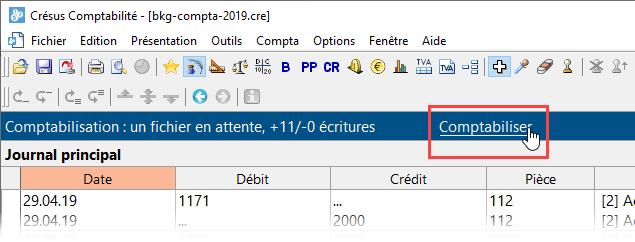1Einleitung
Beim Zahlungsverkehr gemäss ISO 20022 werden die Zahlungsaufträge, früher DTA oder EZAG genannt, in pain-Dateien verarbeitet (pain steht für payment initiation):
- pain.001 für die Zahlungsaufträge, die an die Bank übermittelt werden
- pain.002 für Fehler und Statusberichte
Die Banken liefern camt-Dateien (für das Cash Management), die Informationen über die Bankkontobewegungen enthalten. Der Standard ISO 20022 sieht verschiedene Dateitypen vor:
- camt.052 für Intraday-Kontoauszüge (im Allgemeinen für Grossunternehmen)
- camt.053 für die Kontobewegungen (Kontoauszug mit oder ohne Details)
- camt.054 in verschiedenen Varianten für Gutschrifts- und Lastschriftanzeigen, Details der ESR-Eingänge, Ausführungsbestätigungen für elektronische Zahlungsaufträge, Lastschriftverfahren usw.
Crésus Banking wird verwendet, um
-
- pain.001-Dateien anhand der von Crésus Faktura erzeugten Zahlungsaufträge zu generieren
- die von der Bank in pain.002-Dateien ausgegebenen Informationen zu verarbeiten
- ESR-Zahlungseingänge zu verarbeiten, die in den camt.054-Dateien geliefert werden
- die Bewegungen aus den camt.053-Dateien zu übernehmen
- die Buchungen für diese Bewegungen zu erstellen
- pain.001-Dateien anhand der von Crésus Faktura erzeugten Zahlungsaufträge zu generieren

Es erlaubt die Verwaltung folgender Aufgaben in einer einzigen Benutzeroberfläche:
-
-
- Zahlung von Rechnungen, die in Crésus Faktura erfasst wurden.
- Die in Crésus Faktura erstellten Zahlungen werden an Crésus Banking übermittelt. Der Zahlungsauftrag wird in Crésus Banking erzeugt und direkt aus Crésus Banking an die Bank übermittelt.Crésus Banking ruft die von der Bank gelieferten Angaben zum Status der Zahlungsaufträge ab. Diese Angaben werden in Crésus Faktura übertragen. Das Fakturierungsprogramm erzeugt also die entsprechenden Buchungen für Crésus Finanzbuchhaltung.
- ESR-Zahlungseingänge für Rechnungen, die mit Crésus Faktura erstellt wurden.
- Die ESR-Zahlungseingänge werden an Crésus Faktura übermittelt, wo sie den betroffenen Rechnungen zugeordnet werden. Die Buchungen für Crésus Finanzbuchhaltung werden also über die Fakturierung generiert.
- Kontobewegungen wie IBAN-Zahlungseingänge, Lohnzahlungen (häufig von Crésus Lohnbuchhaltung erzeugt), auf dem Konto erfasste Zahlungen, Bancomat-Bewegungen, Bankkartenzahlungen, Belastung von Kontoführungsgebühren.
- Crésus Banking analysiert und sortiert die Bewegungen. Es enthält ein Bearbeitungswerkzeug und generiert davon ausgehend die Buchungen für Crésus Finanzbuchhaltung.
- Zahlung von Rechnungen, die in Crésus Faktura erfasst wurden.
-
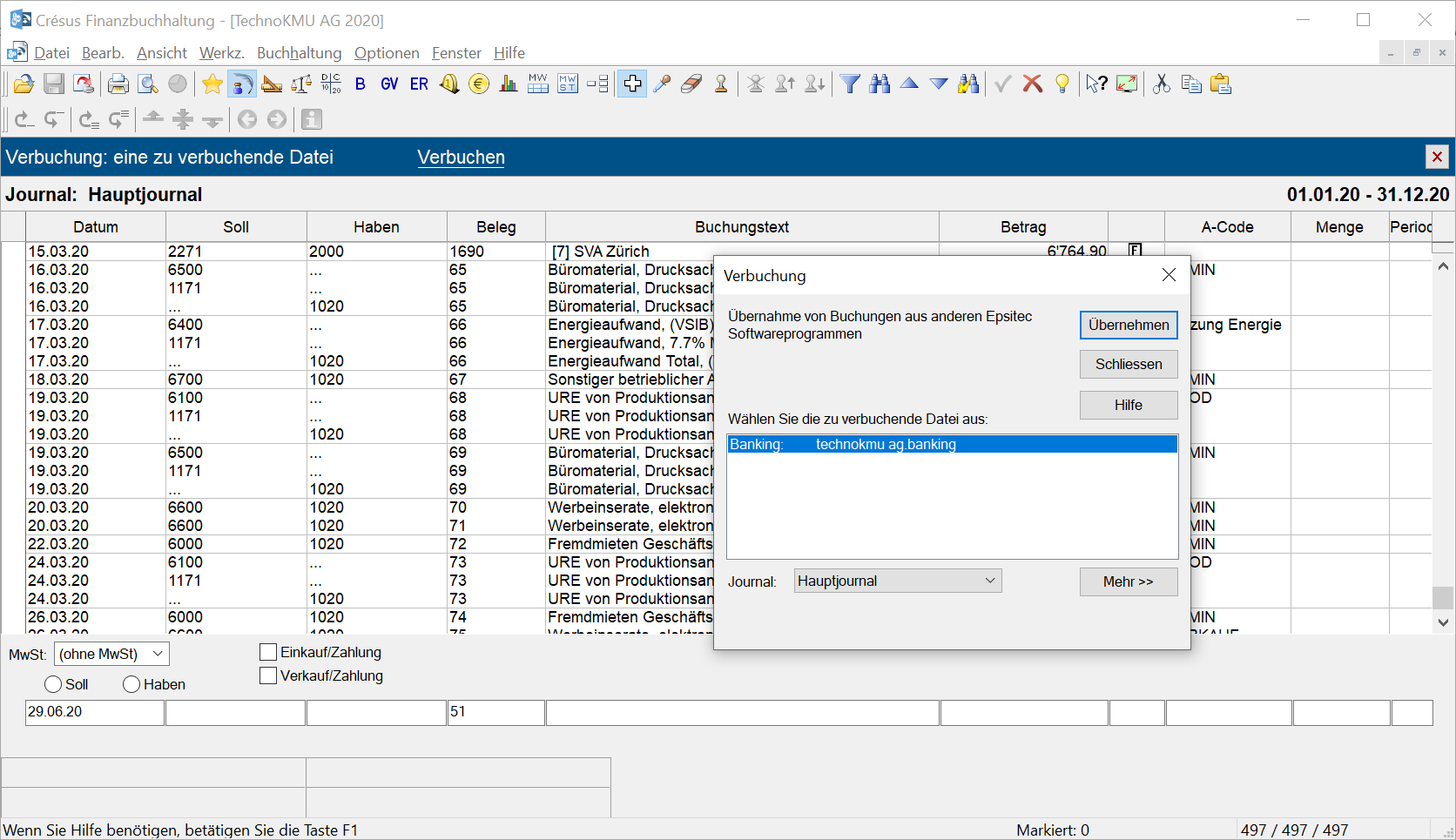
Damit Crésus Banking für den Bankabgleich genutzt werden kann, muss in Crésus Synchro ein Mandat definiert werden.
Details dazu finden Sie im Crésus-Synchro-Handbuch.
Bestellen Sie zur Verarbeitung der Kontobewegungen bei Ihrer Bank einen täglichen camt.053-Kontoauszug mit Detailavisierung und Belegbild. Lesen Sie diesen Artikel, wenn Sie PostFinance-Kundin oder -Kunde sind.
2Crésus Banking öffnen
Crésus Banking wird in Crésus Faktura aufgerufen.
- Öffnen Sie Crésus Faktura
- Verwenden Sie den Befehl Datei > Crésus Banking öffnen oder klicken Sie auf das Symbol

Im obersten Balken des Programmfensters wird der Name der Faktura-Datei angezeigt, aus der Crésus Banking aufgerufen wurde:

Die Benutzeroberfläche
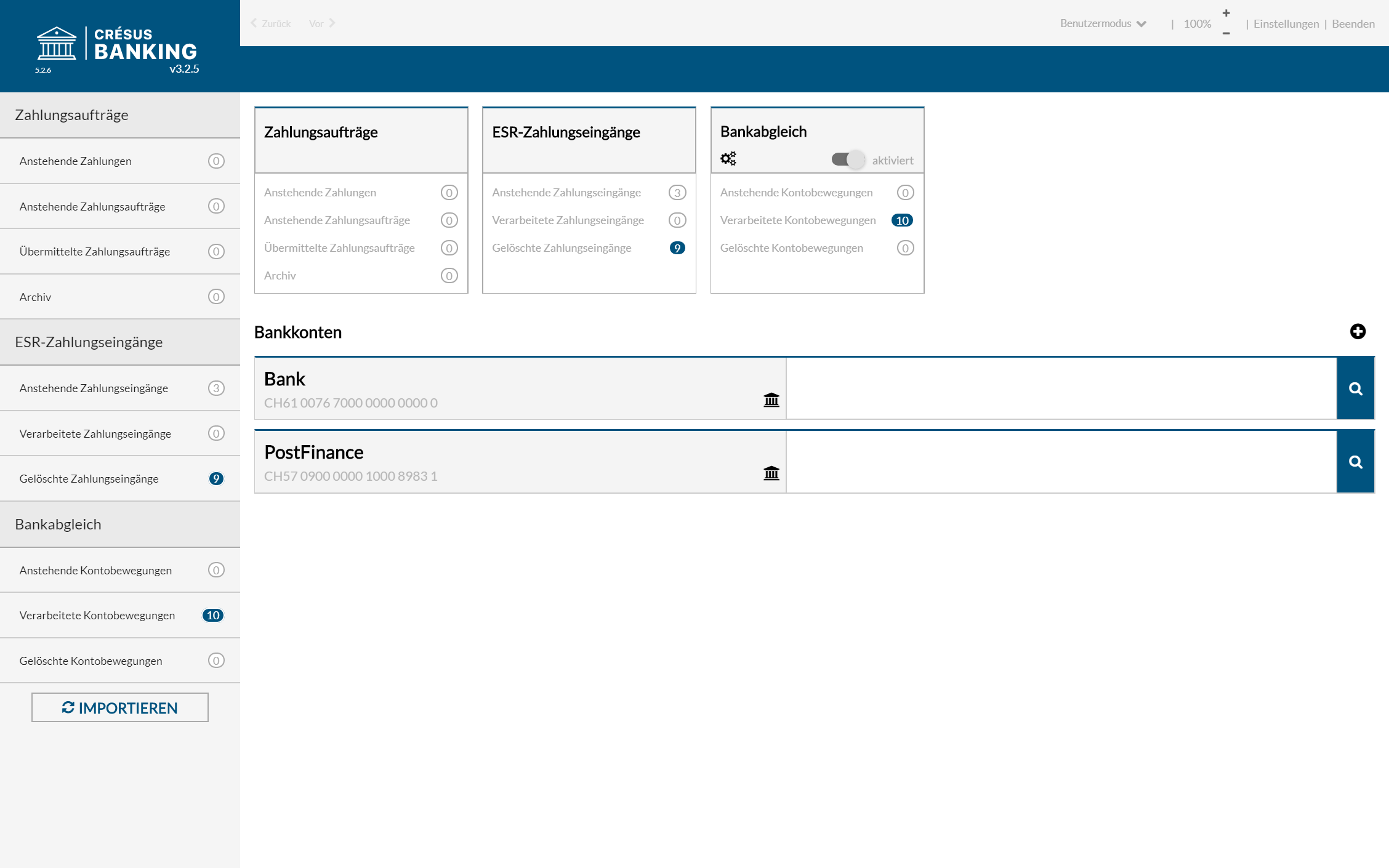
Der Startbildschirm enthält die Zahlungsaufträge, die ESR-Zahlungseingänge und den Bankabgleich. Klicken Sie auf die Menüs in der linken Spalte oder auf die Kacheln, um eine andere Ansicht aufzurufen.
Die Ansichten
Rufen Sie die Detailansicht oder die Bearbeitungsmaske eines Elements auf, indem Sie auf das Element doppelklicken oder den Bleistift anklicken.
Für jede Listenansicht können Sie die Anzahl Elemente bestimmen, die pro Seite angezeigt werden:

Die Stapelverarbeitung wird auf den ganzen Seiteninhalt angewendet, also auch auf Inhalte, die auf dem Seitenausschnitt nicht sichtbar sind.
Sie können die Anzeige bei Bedarf auch nach Konto filtern:

Oder nach Währung:

Oberhalb der Ansichten stehen verschiedene Filter zur Verfügung, mit denen Sie nur die Elemente, die den betreffenden Kriterien entsprechen, anzeigen können:

Klicken Sie auf das Crésus-Banking-Logo, um zum Startbildschirm zurückzukehren:
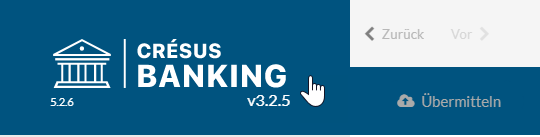
Navigation
Der Seitenpfad kann angeklickt werden: Klicken Sie auf ein beliebiges Element des Pfades, um die entsprechende Seite aufzurufen. Im folgenden Beispiel wird mit dem Mausklick die Seite FIBU-Konten (1) aufgerufen:

Mit den Schaltflächen < Zurück und Weiter > navigieren Sie wie in einem Internetbrowser zur vorherigen oder zur nächsten Ansicht.
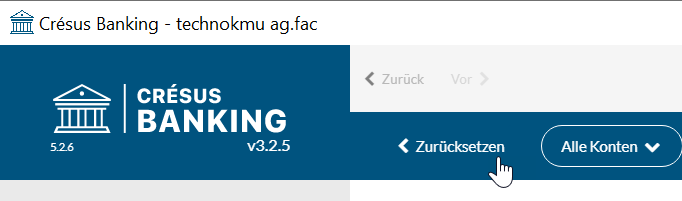
Benutzermodus / Verwaltermodus
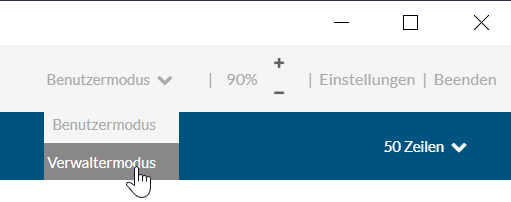
Crésus Banking verfügt wie Crésus Faktura über zwei Arbeitsmodi.
Der Benutzermodus enthält alle Grundfunktionen.
Der Verwaltermodus umfasst fortgeschrittene Funktionen wie das Löschen von Buchungen.
Zoom
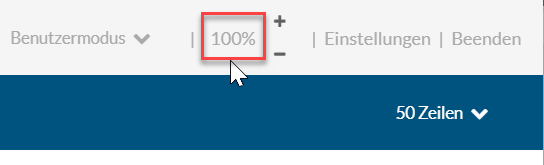
Die Ansicht kann mit Ctrl + Mausrad vergrössert oder verkleinert werden.
Der Zoomfaktor wird in der Titelleiste angezeigt.
Einstellungen
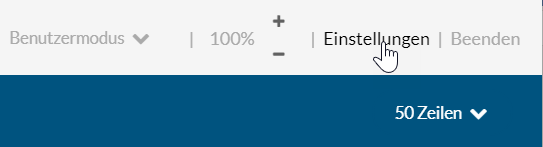
Klicken Sie auf diese Schaltfläche, um die allgemeinen Einstellungen aufzurufen.
In der Registerkarte Allgemein können Sie die Sprache der Benutzeroberfläche ändern. Dort finden Sie auch Angaben zum Speicherort der verknüpften Crésus-Faktura-Datei sowie zum Status Ihres Crésus-Abonnements.
Auf dieser Maske sind auch der Name und der Pfad der aktuellen Crésus-Banking-Datei ersichtlich.
Wenn Sie Crésus Banking für den Bankabgleich nutzen wollen, brauchen Sie ein Crésus-Abonnement: Details zum Abonnement und zum Ablaufdatum sind hier aufgeführt.
Die Registerkarte Bankabgleich enthält das Startdatum für den Bankabgleich. Bei Bedarf kann dieses Datum im Verwaltermodus geändert werden.
Die Registerkarte Verbindungskanäle bietet einen Überblick über die Kanäle, die für die Übermittlung von automatischen Dateien der Bankkonten definiert wurden.
Maske schliessen
Klicken Sie auf das Kreuzchen rechts oben, um die aktuelle Maske zu schliessen.
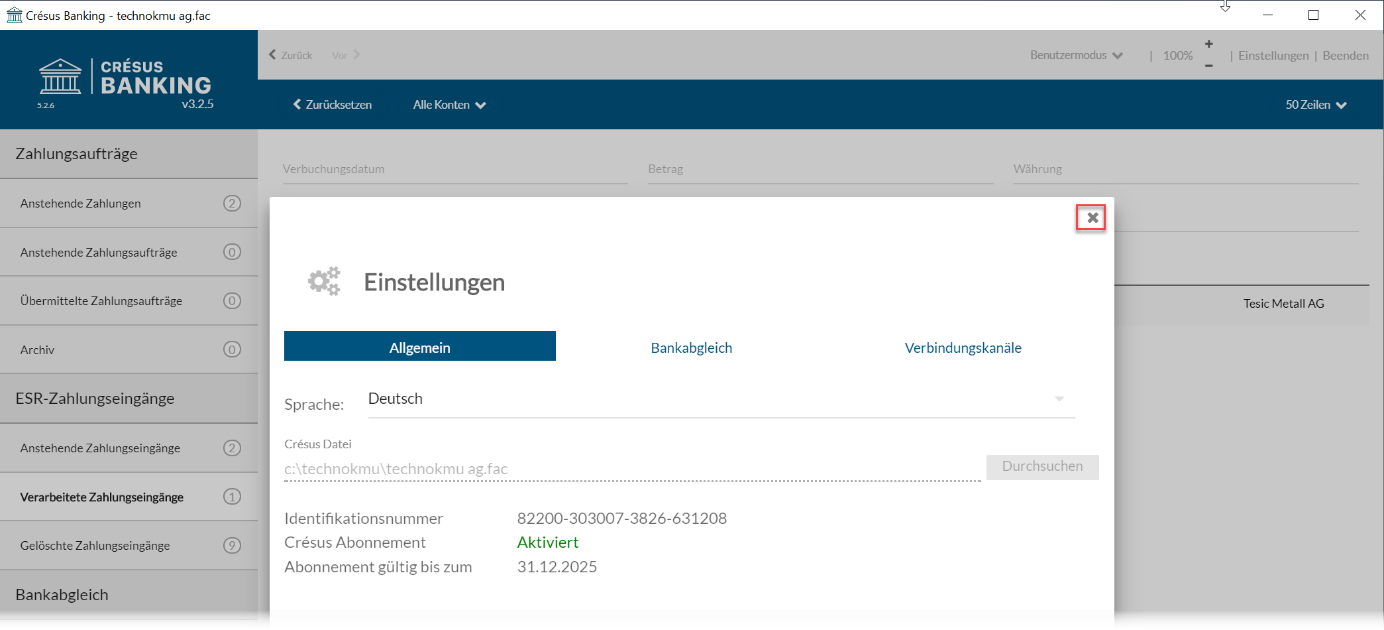
Während der Eingabe
Mit einem Sternchen markierte Felder sind Pflichtfelder.
Bei einigen Feldern wird die Eingabe geprüft und gegebenenfalls wird eine Fehlermeldung angezeigt.

Fahren Sie mit der Maus über die Infofelder, um die zugehörige Information anzuzeigen.

Mehrere Felder enthalten eine Dropdown-Liste.
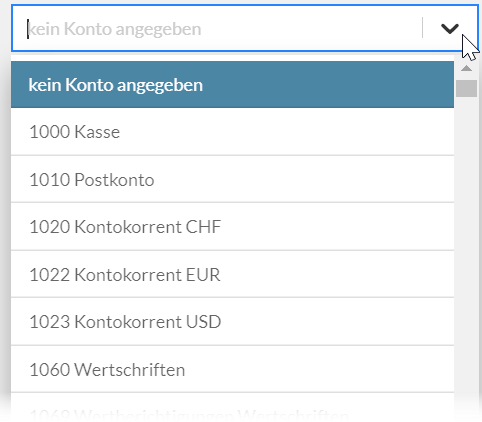
Verwenden Sie die Bildlaufleiste oder die Pfeiltasten, um in der Liste zu navigieren, oder geben Sie einen Teil des gesuchten Textes ein.
Bestätigen Sie die Auswahl mit Doppelklick auf das Element oder mit der Tab-Taste.
Einige Felder bieten Optionen an: Klicken Sie auf das Symbol neben dem Feld

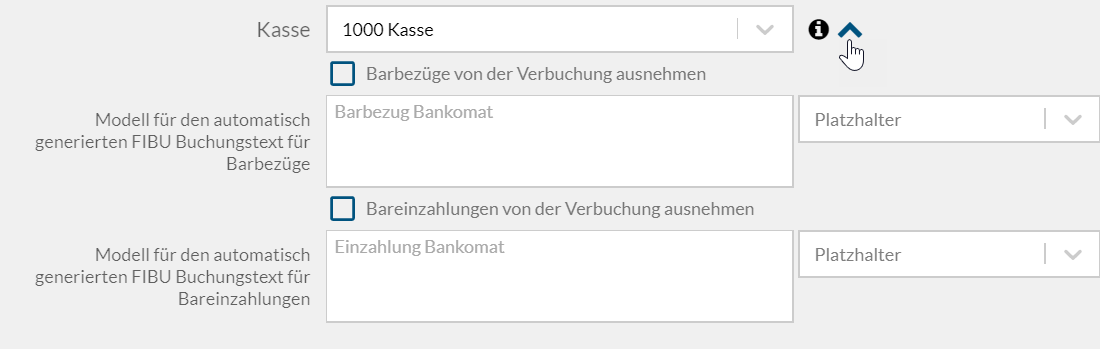
Klicken Sie erneut auf das Symbol neben dem Feld, um die Optionen zu schliessen.
Elemente bearbeiten
Mit Doppelklick oder Klick auf den Bleistift öffnen Sie ein Element im Bearbeitungsmodus.
Meldungen
Sind ein oder mehrere Felder fehlerhaft oder unvollständig, zeigt Crésus Banking einen gelben Warnhinweis an.
Doppelklicken Sie auf das Warnsymbol oder auf die betroffene Zeile.
Die Elemente, die korrigiert werden müssen, sind in der entsprechenden Maske hervorgehoben.
Crésus Banking beenden
Klicken Sie in der Titelleiste auf Beenden oder auf das Kreuz rechts oben im Fenster.

Dadurch wird die Benutzeroberfläche von Crésus Banking geschlossen, die Dienste laufen jedoch weiter.
Um Crésus Banking vollständig zu beenden, müssen Sie Crésus Faktura beenden.
3Bankkonto hinzufügen
Sie können ein oder mehrere Bankkonten mit Ihrer Fakturierung verknüpfen, um Zahlungsaufträge zu verarbeiten sowie ESR-Zahlungseingänge und den Bankabgleich vorzunehmen.
Bankkonto hinzufügen
Zur Erfassung der Kontodaten ist eine Internetverbindung erforderlich.
- Klicken Sie auf das Pluszeichen
 neben Bankkonten.
neben Bankkonten.

- Ergänzen Sie die Basisdaten:

- Titel: Kontobezeichnung, die in den Eingabemasken angezeigt wird
- Beschreibung: optionaler Zusatztext
- IBAN: IBAN Ihres Kontos
- Währung: ISO-Code der Kontowährung, z. B. CHF, GBP, SEK
Klicken Sie auf Weiter, um die Angaben des Kontoinhabers zu erfassen.

Es ist wichtig, dass Sie die Daten so erfassen, wie sie bei der Bank hinterlegt sind.
- Klicken Sie auf Speichern

Das System fragt eine Datenbank ab und gibt das Finanzinstitut des Kontos an. Ist die Bank in der Datenbank nicht vorhanden, können Sie die Felder manuell ergänzen.
Klicken Sie auf Speichern. Danach ist das Bankkonto verfügbar.

Nun müssen noch der (oder die) ESR-Teilnehmer für dieses Konto (link im Aufbau), die Verbindungskanäle (link im Aufbau) und die Daten für die Zahlungsaufträge (§ Crésus Banking) eingegeben werden. Anschliessend ist der Bankabgleich zu aktivieren (link im Aufbau) und die Einstellungen für das Konto müssen vorgenommen werden.
4Zahlungsaufträge
Die Zahlung von Lieferantenrechnungen erfolgt (seit der Version 13 von Crésus Faktura) über Crésus Banking. Das führt zu einigen Änderungen beim Vorgehen und erlaubt es, die Norm ISO 20022 noch besser zu befolgen.
5QR-Zahlungseingänge
Bezahlt ein Kunde eine Rechnung anhand der Referenznummer eines Einzahlungsscheins mit Referenznummer (ESR), wird diese Referenz beim Zahlungseingang mitgeliefert. Die Bank liefert mit den camt.054-Dateien alle Zahlungseingänge mit der entsprechenden Referenzinformation. So können die ausgestellten Rechnungen mit den Zahlungseingängen abgestimmt werden.
Die Verarbeitung der camt.054-Datei erfolgt direkt in Crésus Faktura. Klicken Sie dazu auf das Symbol ![]() oder verwenden Sie den Befehl Datei > ESR-Datei einlesen in der Datenbank der erstellten Rechnungen.
oder verwenden Sie den Befehl Datei > ESR-Datei einlesen in der Datenbank der erstellten Rechnungen.
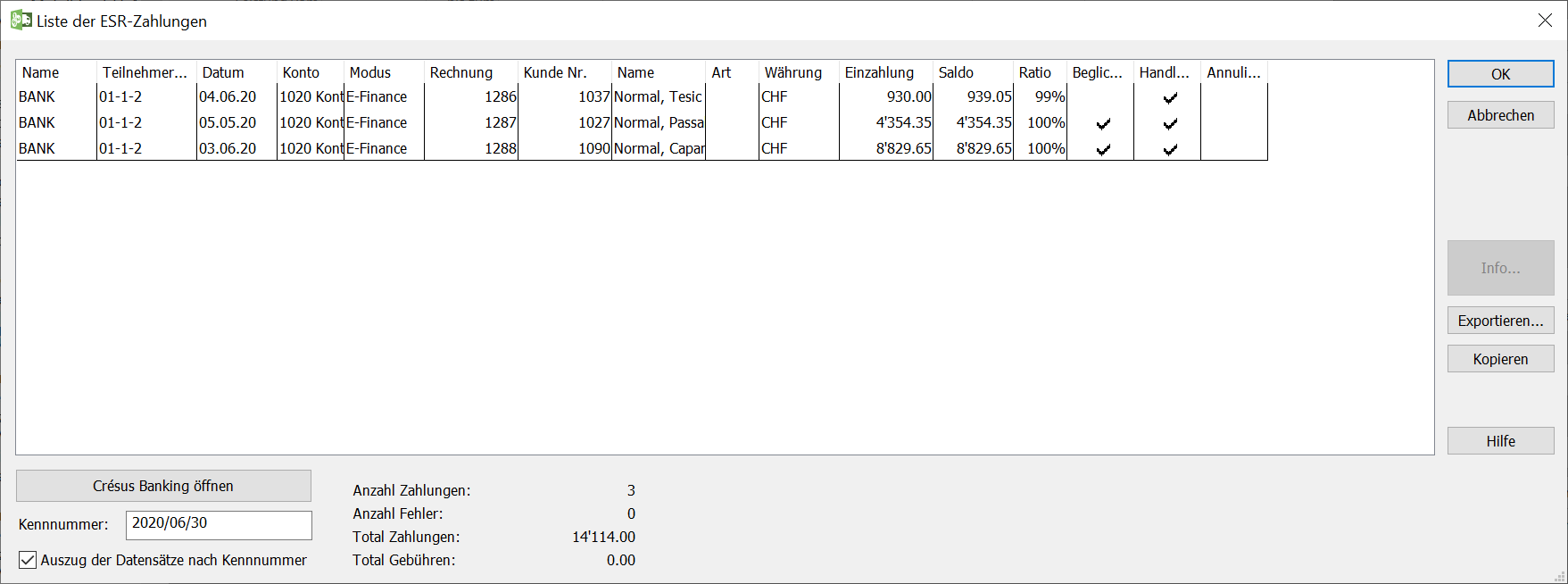
Der Befehl Verarbeiten verarbeitet die erhaltenen Daten und weist die Zahlungseingänge den entsprechenden Rechnungen zu. Der Zahlungseingang wird in Crésus Banking in die Liste der verarbeiteten Zahlungseingänge verschoben.
Der Befehl Annullieren verarbeitet den Zahlungseingang, ohne den Betrag einer Rechnung zuzuweisen. Der Zahlungseingang wird in Crésus Banking in die Liste der gelöschten Zahlungseingänge verschoben.
Weitere Informationen finden Sie im Handbuch Crésus Faktura unter link im Aufbau.
Die Liste der anstehenden, der verarbeiteten und der gelöschten Zahlungseingänge finden Sie in Crésus Banking.
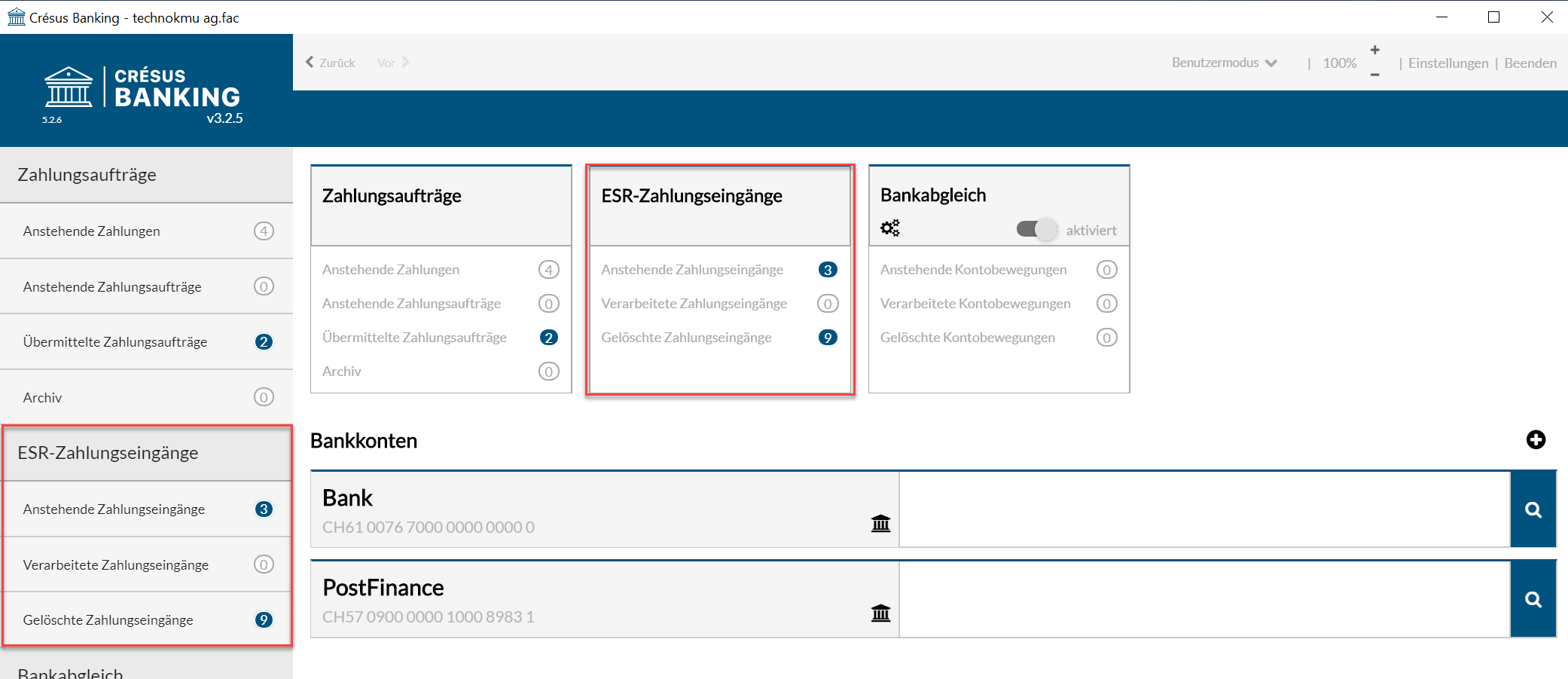
Klicken Sie auf die Schaltflächen in der linken Spalte (Navigation), um die jeweilige Liste aufzurufen.
6Bankabgleich / Verbuchung der Kontobewegungen
Für die Nutzung des Bankabgleichs in Crésus Banking ist ein Crésus-Abonnement erforderlich. Weitere Informationen dazu finden Sie auf unserer Website.
Ausserdem muss die betroffene Fakturierung an ein Crésus-Synchro-Mandat angebunden sein. Details dazu finden Sie im Crésus-Synchro-Handbuch.
Die manuelle Prüfung eines Kontoauszugs zur Identifikation von Bewegungen aus ESR-Zahlungseingängen oder bezahlten Rechnungen, zur Erkennung von Kontoführungsgebühren oder Zinsen, zur Feststellung allfälliger Rechnungsdifferenzen und zur Vorbereitung der zu erfassenden Buchungen ist sehr aufwändig. Der Bankabgleich in Crésus Banking ermöglicht die Automatisierung der meisten dieser Aufgaben.
Die Banken liefern im Rahmen der ISO-20022-Definitionen für den Zahlungsverkehr camt.053-Dateien mit dem Kontoauszug. Der Bankabgleich ermöglicht den Import und die Analyse der camt-Dateien, die vom Bankportal heruntergeladen wurden. Das System prüft alle Bewegungen des Kontoauszugs, identifiziert die meisten Bewegungen und erstellt Buchungsvorschläge für den Import in Crésus Finanzbuchhaltung.
Im Normalfall werden die ESR-Zahlungseingänge direkt in Crésus Faktura bearbeitet. Dann können sie beim Bankabgleich ausgeschlossen werden. Allerdings liefert der Kontoauszug manchmal nur einen Sammelbetrag der Zahlungseingänge an einem Tag. In dem Fall ist es sinnvoll, ein Sammelkonto zu nutzen, um zu prüfen, ob die einzelnen Bewegungen und der Gesamtbetrag schlüssig sind.
Weiter werden die folgenden Bewegungen analysiert:
1. Zahlungseingänge auf dem Konto:
- Rechnungen ohne ESR (roter ES, Kontoübertrag)
- LSV-/Debit-direct-Zahlungseingänge
- Einzahlungen am Bancomaten
- Zinsgutschriften
- Rückerstattungen
- Abgelehnte Zahlungen
2. Über das Konto erfasste Zahlungen:
- DTA-Zahlungsaufträge
- Daueraufträge
- Bancomatbezüge
- LSV-/Debit-direct-Belastungen
- Zinsbelastungen
- Bankspesen
Crésus Banking analysiert jede Bewegung:
- Kann sie mit einer bekannten Bewegung in Verbindung gebracht werden, erstellt das System anhand der gespeicherten Informationen einen Buchungsvorschlag.
- Wird die Bewegung nicht erkannt, teilt das System sie der Gruppe der nicht identifizierten Bewegungen zu.
Zu den bekannten Bewegungsarten gehören
- Lohnzahlungen
- Bankspesen
- Identifizierte Zahlung
- Nicht identifizierte Zahlung
- Identifizierte Einzahlung
- Nicht identifizierte Einzahlung
- Bancomatbezug
Die Bewegungen werden am Bildschirm angezeigt und können mit Filtern eingeschränkt, sortiert oder durchsucht werden.
Verbuchung
Die Bewegungen werden analysiert und den erkannten Bewegungsarten zugewiesen. Die Buchungen werden aufgrund von Kontoeinstellungen generiert, die für jede Bewegungsart hinterlegt sind.
Die Bewegungen können vor der Erzeugung der Buchungen für Crésus Finanzbuchhaltung bearbeitet werden.
Wird eine Bewegung ignoriert, dann wird auch keine Buchung generiert.
Wird eine Bewegung auf Warteposition gesetzt, wird sie nicht verarbeitet, kann aber beim folgenden Arbeitsdurchlauf verarbeitet werden.
Zahlungen, die sich auf Rechnungen aus Crésus Faktura beziehen, werden an der Identifikationsnummer erkannt, die Crésus Faktura generiert. Diese Nummer wird bei der Einbuchung in die Buchungsgruppe übernommen, sodass die Kontrollfunktion in Crésus Finanzbuchhaltung verwendet werden kann.
Die Bewegungen in der camt.053-Datei werden mit dem Kommentar des Absenders und den Angaben der Bank geliefert. Für jede Zahlungsart schlägt Crésus Banking automatisch einen Standardbuchungstext vor. Sie können eigene Standardbuchungstexte erstellen und darin Elemente wie den Namen des Absenders, das Buchungs- oder das Valutadatum einbetten. Der vorgeschlagene Buchungstext kann ebenfalls bearbeitet und bei jeder Buchung ersetzt werden.
Buchungsschema
Die unten stehenden Konten sind standardmässig nur in den neueren Kontenplänen enthalten, die mit Crésus Finanzbuchhaltung geliefert werden. Ergänzen Sie Ihre Buchhaltung manuell, wenn Sie die Konten in Crésus Banking verwenden wollen.
Zahlungen
Es wird unterschieden zwischen Zahlungen, die sich auf Rechnungen aus Crésus Faktura beziehen, und Zahlungen, die direkt über das Bankkonto ausgeführt werden.
Zahlungen, die nicht zu einem Zahlungsauftrag aus Crésus Faktura gehören, können direkt dem betroffenen Lastkonto oder einem Sammelkonto, z. B. 9908 «Aufzuteilende Zahlungen», belastet werden, das anschliessend manuell in der Buchhaltung ausgeglichen wird.
Die Verarbeitung eines Zahlungsauftrags aus Crésus Faktura kann vom Originalauftrag abweichen: Möglicherweise wird er von der Bank nicht am gewünschten Datum verarbeitet oder es kommen Bearbeitungsgebühren zum ursprünglichen Betrag hinzu. Wir empfehlen Ihnen, die Zahlungsaufträge in ein Bilanz-Verrechnungskonto zu buchen, z. B. 2003 «Anstehende Zahlungen», das bei der Verarbeitung des Kontoauszugs wieder ausgeglichen wird.
Zahlungseingänge
Die ESR-Zahlungseingänge sind sowohl in der camt.054-Datei (periodische Aufstellung der ESR-Eingänge) als auch in der camt.053-Datei (Kontoauszug) enthalten. Liefert der Kontoauszug eine detaillierte Liste der ESR-Zahlungseingänge, müssen die ESR nicht in Crésus Banking verarbeitet werden, sondern sie können direkt von Crésus Faktura verbucht werden. Sind die ESR-Zahlungseingänge in einer camt.053-Datei gruppiert, sodass ein Totalbetrag für die ESR-Eingänge der Periode vorliegt, empfehlen wir Ihnen, ein Durchlaufkonto, z. B. 9909 «Aufzuteilende ESR-Zahlungseingänge», zu verwenden.
Die Einzelbuchungen, die im Soll des Durchlaufkontos verbucht sind, werden durch die Sammelbuchung im Haben ausgeglichen.
Damit für ESR-Zahlungseingänge anstelle des Bankkontos ein Durchlaufkonto verwendet werden kann, muss bei der ESR-Definition die entsprechende Kontoeinstellung in Crésus Faktura vorgenommen werden:
-
- Wechseln Sie in den Verwaltermodus
Rufen Sie
- Optionen > Definitionen > ESR-Definitionen auf
- Wählen Sie die Definition, die geändert werden soll, und klicken Sie auf Ändern
- Ersetzen Sie das Konto, das unter Konto aufgeführt ist, durch das entsprechende Durchlaufkonto.
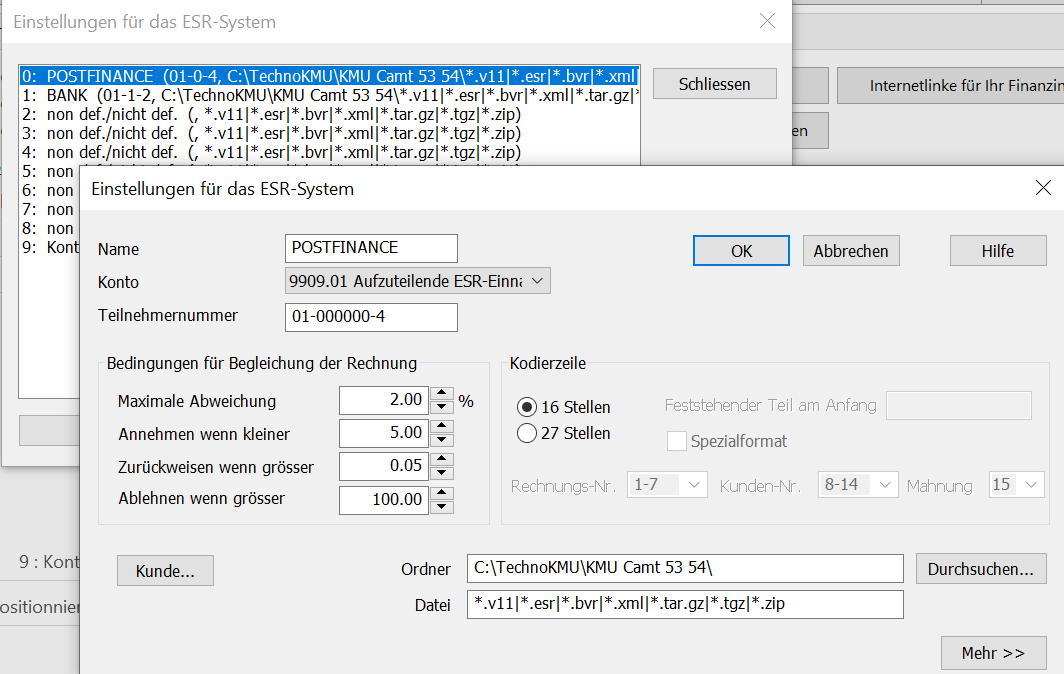
Alle Zahlungseingänge, die nach dieser Anpassung generiert werden, erscheinen nun im Durchlaufkonto. Die früheren Zahlungseingänge bleiben unverändert.
6.1Einstellungen für die Verbuchung der Kontobewegungen Voraussetzung für den Bankabgleich ist, dass Sie ein Bankkonto in Crésus Banking hinzugefügt haben, siehe dazu §3 Bankkonto hinzufügen.
- Wechseln Sie auf dem Startbildschirm zum betreffenden Bankkonto.
- Rufen Sie Einstellungen für das Bankkonto auf.
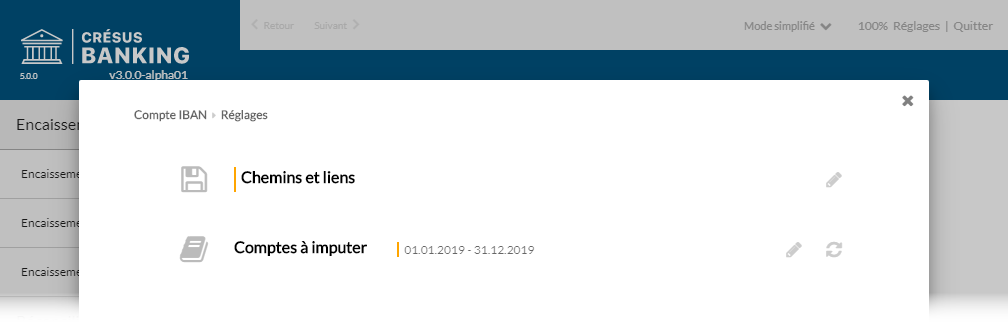
Ordner und Internetadressen
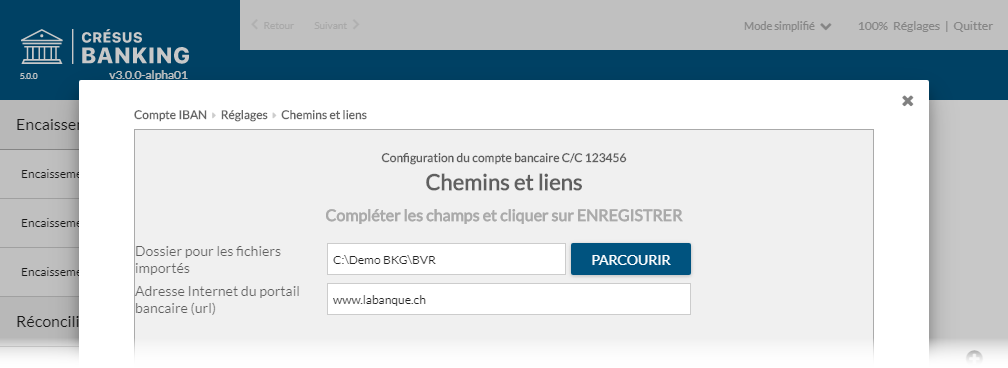
- Ordner für Importe: Crésus Banking greift in diesem Ordner auf die zu verarbeitenden camt-Dateien zu. Die Daten müssen beim Herunterladen vom Bankportal in diesem Ordner abgelegt werden. Wir empfehlen Ihnen, in diesem Ordner ausschliesslich camt-Dateien abzulegen.
- Internetadresse für E-Banking: erlaubt es, vom Startbildschirm von Crésus Banking aus direkt das Bankportal aufzurufen, um beispielsweise zu verarbeitende Daten herunterzuladen.
- Klicken Sie auf Speichern.
FIBU-Konten
Die Konten in den Dropdown-Listen entsprechen dem Kontenplan der Mandatsbuchhaltung. Wenn Sie den Kontenplan ändern, speichern Sie die Datei in Crésus Finanzbuchhaltung. Damit die Änderung auch in Crésus Banking übernommen wird, klicken Sie in der Maske Bankkonto > Einstellungen auf das Symbol Aktualisieren neben dem Eintrag FIBU-Konten:
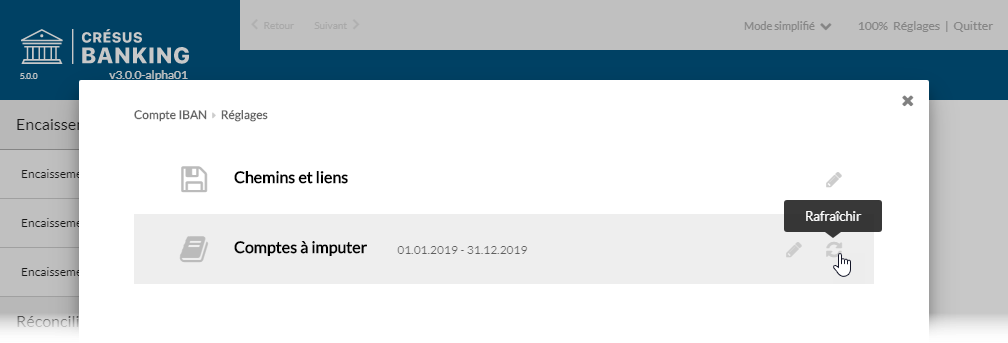
Diese Konten werden für die automatischen Buchungsvorschläge verwendet. Sie können von einer Buchungsperiode zur andern abweichen, sie werden jedoch beim Periodenwechsel automatisch übernommen.
- Bank: Liquiditätskonto der Bilanz, das mit dem Bankkonto verbunden ist. Alle Bewegungen werden diesem Konto zugewiesen. Das Konto kann nicht geändert werden.Empfohlene Konten: 1010 PostFinance oder 1020 Kontokorrent CHF.
Die folgenden Konten können bei der Bearbeitung der Bewegungen geändert werden.
- Kasse: Konto für Bancomatbezüge.Empfohlenes Konto: 1000 Kasse.
- Aufzuteilende Zahlungseingänge: Hilfskonto für nicht identifizierte Einnahmen. Die hier erfassten Bewegungen müssen in die Buchhaltung zurückgebucht werden.Empfohlenes Konto: 9907 Aufzuteilende Zahlungseingänge.
- Aufzuteilende Zahlungsausgänge: Durchlaufkonto für nicht identifizierte Zahlungen. Die hier erfassten Bewegungen müssen in die Buchhaltung zurückgebucht werden.Empfohlenes Konto: 9908 Aufzuteilende Zahlungsausgänge.
- Anstehende Zahlungen: Bilanz-Verrechnungskonto für Zahlungsaufträge, die durch Crésus Faktura erstellt oder online im E-Banking erfasst wurden.Empfohlenes Konto: 2003 Anstehende Zahlungsaufträge.
Dieses Konto muss ebenfalls in den Definitionen für EZAG/DTA in Crésus Faktura hinterlegt werden.
- Verbindlichkeiten für Personalaufwand: Bilanz-Verrechnungskonto für Lohn-Zahlungsaufträge.Empfohlenes Konto: 2002 Verbindlichkeiten für Personalaufwand.
Dieses Konto ist auch mit der Rubrik @Brutto:Auszuzahlender Lohn in Crésus Lohnbuchhaltung verknüpft.
- Bankspesen: Aufwandkonto für die Kontoführungsgebühren.Empfohlenes Konto: 6940 Übriger Finanzaufwand (Bankspesen Kursverluste, …).
- Positivzinsen: Negatives Aufwandkonto für Zinserträge des Bankkontos.Empfohlenes Konto: 6950 Erträge aus flüssigen Mitteln und Wertschriften.
- Negativzinsen: Aufwandkonto für die Zahlung von Kontozinsen.Empfohlenes Konto 6900 Zinsaufwand aus verzinslichen Verbindlichkeiten.
Wenn Sie mit mehreren Bankkonten arbeiten, empfehlen wir Ihnen, Konten mit den oben aufgeführten Nummern zu erstellen und jedem Konto eine Erweiterung zuzuweisen, also .01 für das erste Konto, .02 für das zweite usw.
Beispiel:
2003.01 Anstehende Zahlungsaufträge (PostFinance)
2003.02 Anstehende Zahlungsaufträge (Bank)
9907.01 Aufzuteilende Zahlungseingänge (PostFinance)
9907.02 Aufzuteilende Zahlungseingänge (Bank)
Erweiterte Einstellungen
Für jedes Konto können mehrere Zusatzkriterien definiert werden.
Klicken Sie auf das Symbol neben dem gewünschten Kontotyp
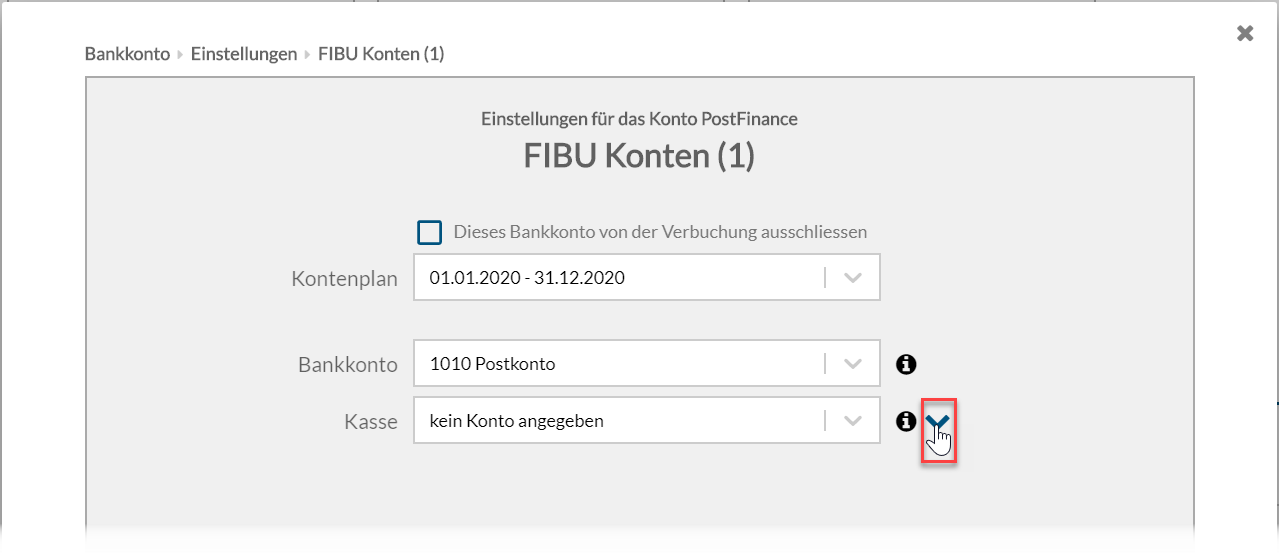
MWST-Code
In der Dropdown-Liste sind alle aktiven MWST-Codes der Mandatsbuchhaltung aufgeführt.
Der Standard-MWST-Code des Kontos wird in Crésus Banking automatisch aus dem Kontenplan von Crésus Finanzbuchhaltung übernommen.
Wählen Sie in der Liste einen anderen MWST-Code aus, wenn Sie bei der Identifizierung der Bewegungen einen anderen Code verwenden wollen. Der Standardcode kann ebenfalls ausgewählt werden.
Der MWST-Code kann bei der Bearbeitung der Bewegungen geändert werden.
Analytik-Code
Die Dropdown-Liste enthält alle Analytik-Codes, die in der Mandatsbuchhaltung eingesetzt werden.
Der Standard-Analytik-Code des Kontos wird in Crésus Banking automatisch aus dem Kontenplan von Crésus Finanzbuchhaltung übernommen.
Wählen Sie in der Liste einen anderen Analytik-Code aus, wenn Sie bei der Identifizierung der Bewegungen einen anderen Code verwenden wollen.
Der Analytik-Code kann bei der Bearbeitung der Bewegungen geändert werden.
Von der Verbuchung ausschliessen
In gewissen Fällen ist es sinnvoll, bei der Verarbeitung einer Bewegung durch Crésus Banking keine Buchung zu generieren. Aktivieren Sie die Option Von der Verbuchung ausschliessen, um die Buchung standardmässig zu ignorieren:
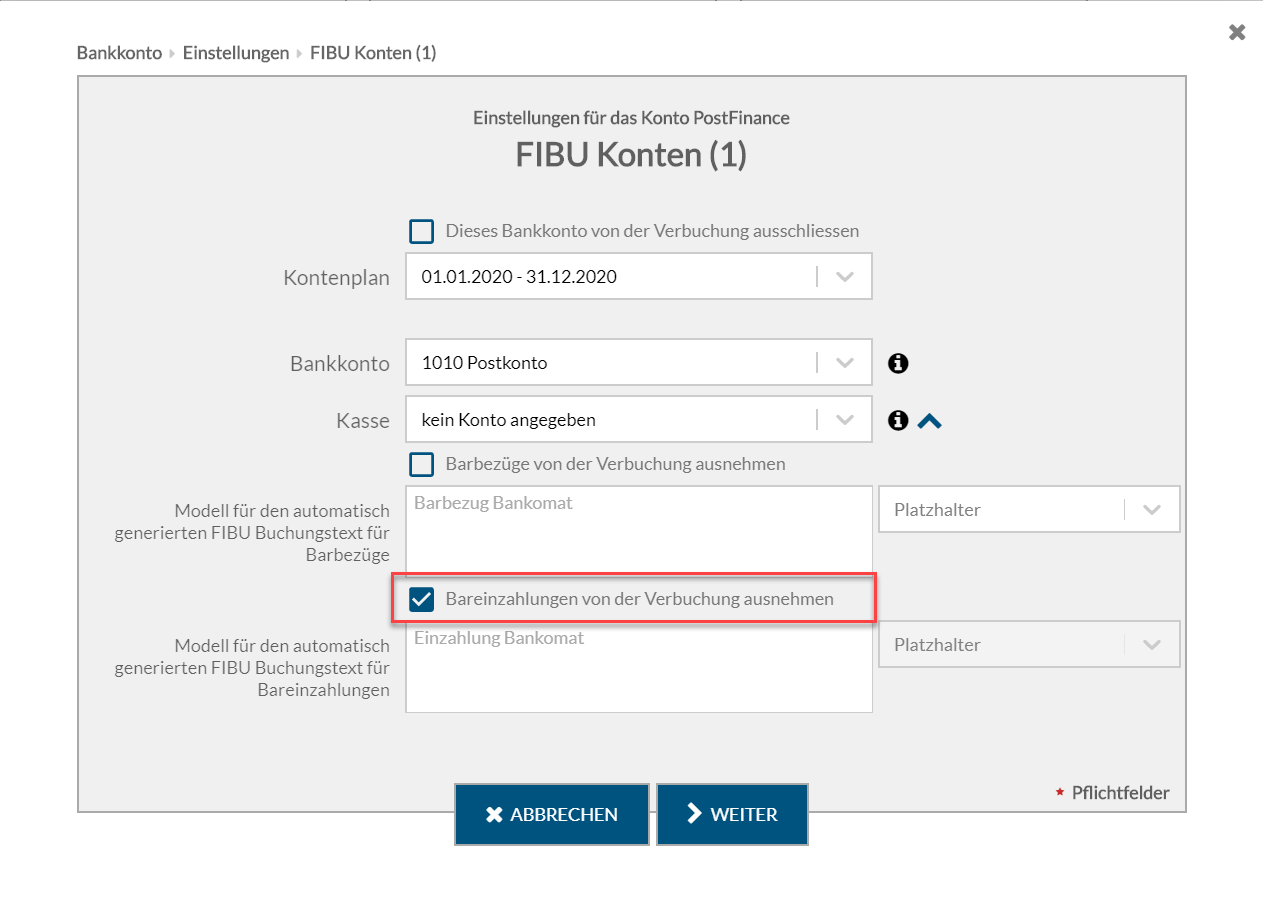
Buchungstext
Die Bewegungen in der camt.053-Datei werden mit dem Kommentar des Absenders und den Angaben der Bank geliefert.
Für jede Zahlungsart schlägt Crésus Banking automatisch einen Standardbuchungstext vor.
Sie können eigene Standardbuchungstexte erstellen und darin Elemente wie den Namen des Absenders, das Buchungs- oder das Valutadatum einbetten:
- Erfassen Sie den Text, der automatisch vorgeschlagen werden soll. Sie können Platzhalter einsetzen, um den Buchungstext mit Zusatzinformationen zu ergänzen.Im folgenden Beispiel wird der Text durch das Buchungsdatum ergänzt.
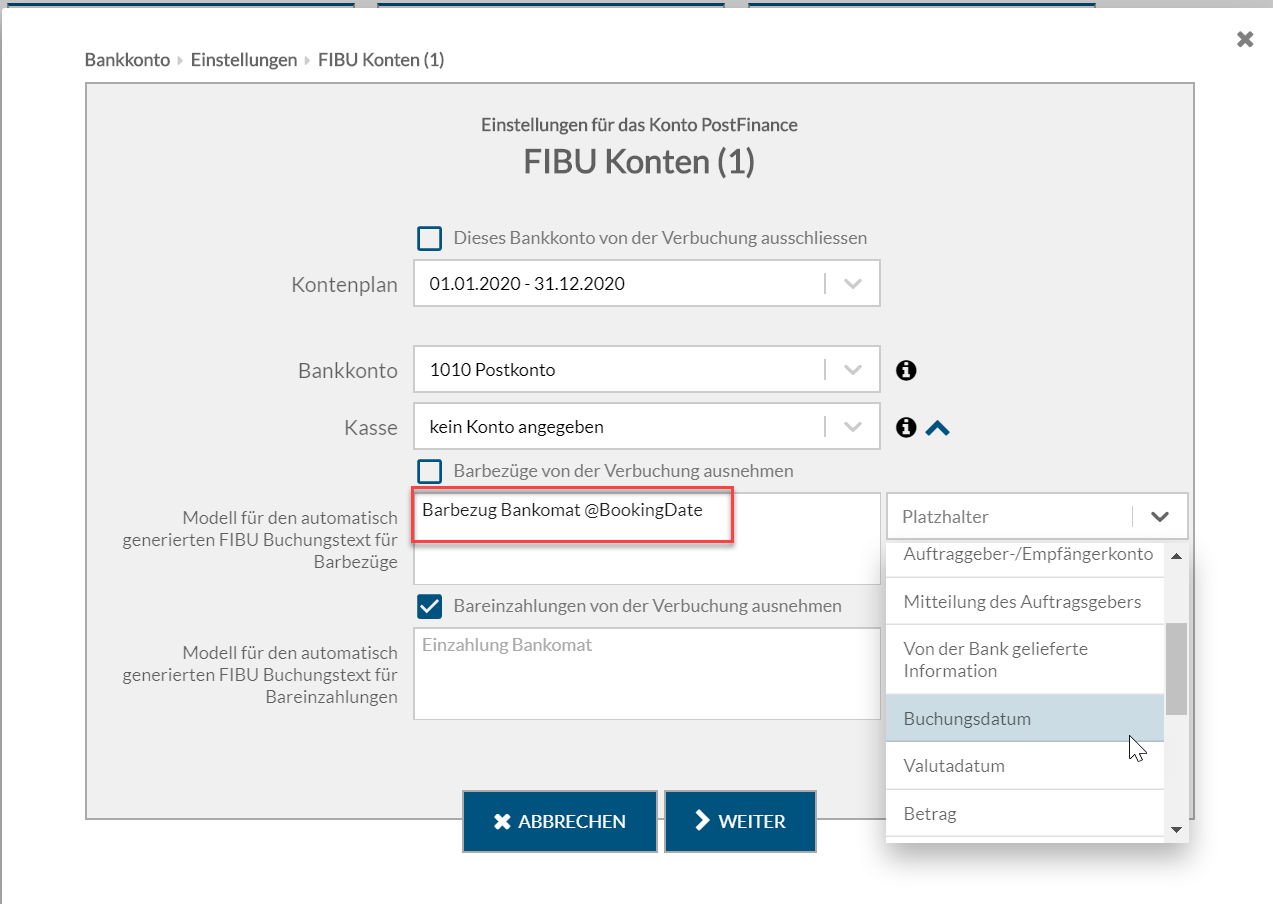
Voraussetzung für den Bankabgleich ist, dass Sie ein Bankkonto in Crésus Banking hinzugefügt haben, siehe dazu §3 Bankkonto hinzufügen.
- Wechseln Sie auf dem Startbildschirm zum betreffenden Bankkonto.
- Rufen Sie Einstellungen für das Bankkonto auf.
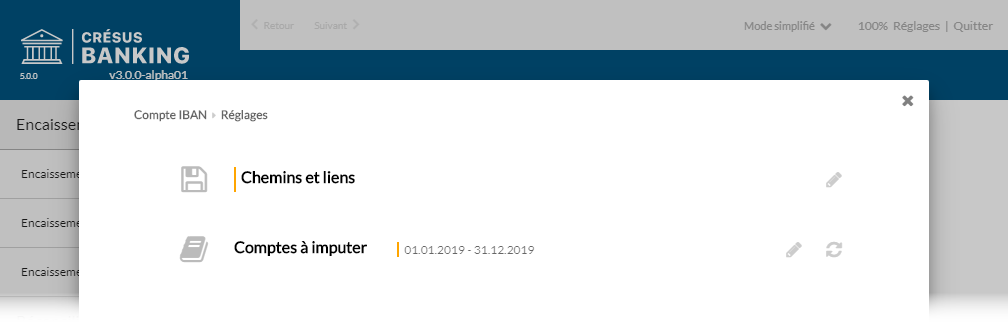
Ordner und Internetadressen
- Ordner für Importe: Crésus Banking greift in diesem Ordner auf die zu verarbeitenden camt-Dateien zu. Die Daten müssen beim Herunterladen vom Bankportal in diesem Ordner abgelegt werden. Wir empfehlen Ihnen, in diesem Ordner ausschliesslich camt-Dateien abzulegen.
- Internetadresse für E-Banking: erlaubt es, vom Startbildschirm von Crésus Banking aus direkt das Bankportal aufzurufen, um beispielsweise zu verarbeitende Daten herunterzuladen.
- Klicken Sie auf Speichern.
FIBU-Konten
Die Konten in den Dropdown-Listen entsprechen dem Kontenplan der Mandatsbuchhaltung. Wenn Sie den Kontenplan ändern, speichern Sie die Datei in Crésus Finanzbuchhaltung. Damit die Änderung auch in Crésus Banking übernommen wird, klicken Sie in der Maske Bankkonto > Einstellungen auf das Symbol Aktualisieren neben dem Eintrag FIBU-Konten:
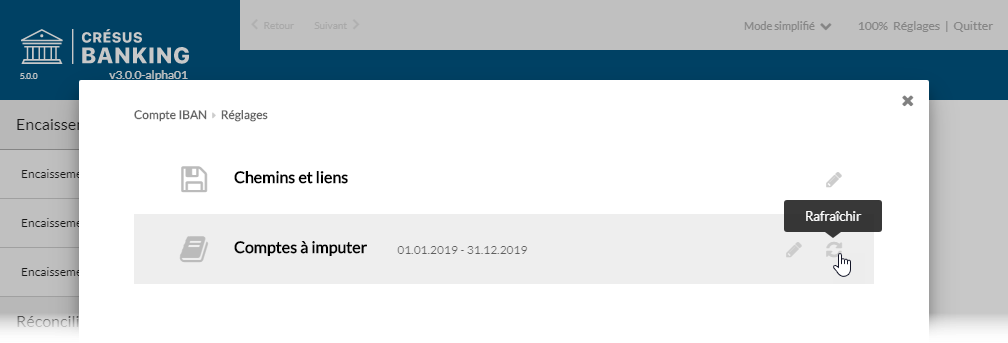
Diese Konten werden für die automatischen Buchungsvorschläge verwendet. Sie können von einer Buchungsperiode zur andern abweichen, sie werden jedoch beim Periodenwechsel automatisch übernommen.
- Bank: Liquiditätskonto der Bilanz, das mit dem Bankkonto verbunden ist. Alle Bewegungen werden diesem Konto zugewiesen. Das Konto kann nicht geändert werden.Empfohlene Konten: 1010 PostFinance oder 1020 Kontokorrent CHF.
Die folgenden Konten können bei der Bearbeitung der Bewegungen geändert werden.
- Kasse: Konto für Bancomatbezüge.Empfohlenes Konto: 1000 Kasse.
- Aufzuteilende Zahlungseingänge: Hilfskonto für nicht identifizierte Einnahmen. Die hier erfassten Bewegungen müssen in die Buchhaltung zurückgebucht werden.Empfohlenes Konto: 9907 Aufzuteilende Zahlungseingänge.
- Aufzuteilende Zahlungsausgänge: Durchlaufkonto für nicht identifizierte Zahlungen. Die hier erfassten Bewegungen müssen in die Buchhaltung zurückgebucht werden.Empfohlenes Konto: 9908 Aufzuteilende Zahlungsausgänge.
- Anstehende Zahlungen: Bilanz-Verrechnungskonto für Zahlungsaufträge, die durch Crésus Faktura erstellt oder online im E-Banking erfasst wurden.Empfohlenes Konto: 2003 Anstehende Zahlungsaufträge.
Dieses Konto muss ebenfalls in den Definitionen für EZAG/DTA in Crésus Faktura hinterlegt werden.
- Verbindlichkeiten für Personalaufwand: Bilanz-Verrechnungskonto für Lohn-Zahlungsaufträge.Empfohlenes Konto: 2002 Verbindlichkeiten für Personalaufwand.
Dieses Konto ist auch mit der Rubrik @Brutto:Auszuzahlender Lohn in Crésus Lohnbuchhaltung verknüpft.
- Bankspesen: Aufwandkonto für die Kontoführungsgebühren.Empfohlenes Konto: 6940 Übriger Finanzaufwand (Bankspesen Kursverluste, …).
- Positivzinsen: Negatives Aufwandkonto für Zinserträge des Bankkontos.Empfohlenes Konto: 6950 Erträge aus flüssigen Mitteln und Wertschriften.
- Negativzinsen: Aufwandkonto für die Zahlung von Kontozinsen.Empfohlenes Konto 6900 Zinsaufwand aus verzinslichen Verbindlichkeiten.
Wenn Sie mit mehreren Bankkonten arbeiten, empfehlen wir Ihnen, Konten mit den oben aufgeführten Nummern zu erstellen und jedem Konto eine Erweiterung zuzuweisen, also .01 für das erste Konto, .02 für das zweite usw.
Beispiel:
2003.01 Anstehende Zahlungsaufträge (PostFinance)
2003.02 Anstehende Zahlungsaufträge (Bank)
9907.01 Aufzuteilende Zahlungseingänge (PostFinance)
9907.02 Aufzuteilende Zahlungseingänge (Bank)
Erweiterte Einstellungen
Für jedes Konto können mehrere Zusatzkriterien definiert werden.
Klicken Sie auf das Symbol neben dem gewünschten Kontotyp
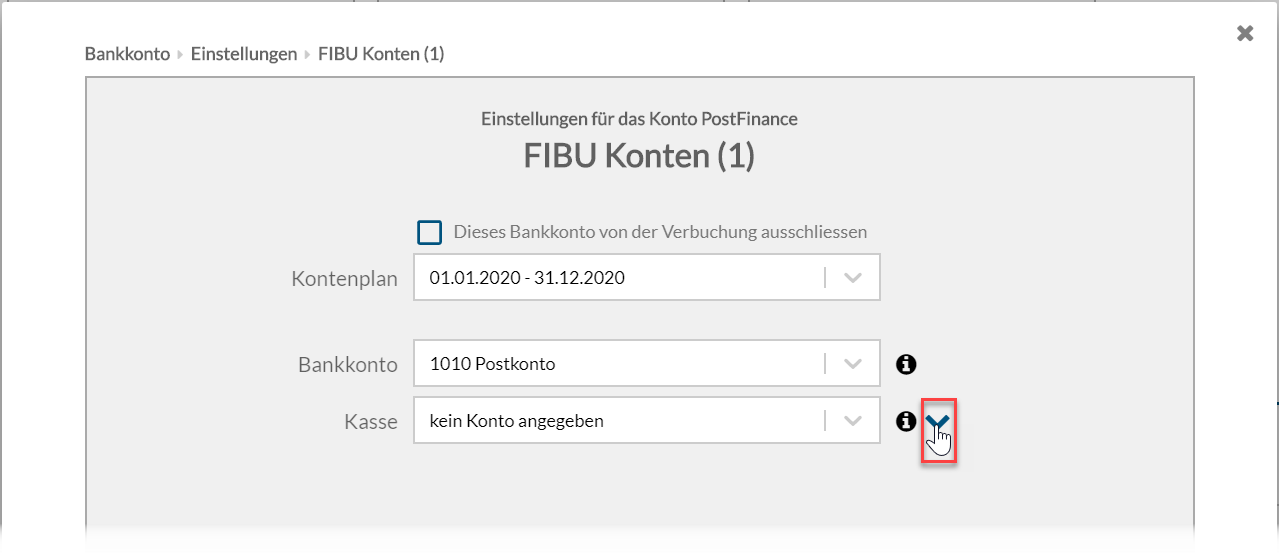
MWST-Code
In der Dropdown-Liste sind alle aktiven MWST-Codes der Mandatsbuchhaltung aufgeführt.
Der Standard-MWST-Code des Kontos wird in Crésus Banking automatisch aus dem Kontenplan von Crésus Finanzbuchhaltung übernommen.
Wählen Sie in der Liste einen anderen MWST-Code aus, wenn Sie bei der Identifizierung der Bewegungen einen anderen Code verwenden wollen. Der Standardcode kann ebenfalls ausgewählt werden.
Der MWST-Code kann bei der Bearbeitung der Bewegungen geändert werden.
Analytik-Code
Die Dropdown-Liste enthält alle Analytik-Codes, die in der Mandatsbuchhaltung eingesetzt werden.
Der Standard-Analytik-Code des Kontos wird in Crésus Banking automatisch aus dem Kontenplan von Crésus Finanzbuchhaltung übernommen.
Wählen Sie in der Liste einen anderen Analytik-Code aus, wenn Sie bei der Identifizierung der Bewegungen einen anderen Code verwenden wollen.
Der Analytik-Code kann bei der Bearbeitung der Bewegungen geändert werden.
Von der Verbuchung ausschliessen
In gewissen Fällen ist es sinnvoll, bei der Verarbeitung einer Bewegung durch Crésus Banking keine Buchung zu generieren. Aktivieren Sie die Option Von der Verbuchung ausschliessen, um die Buchung standardmässig zu ignorieren:
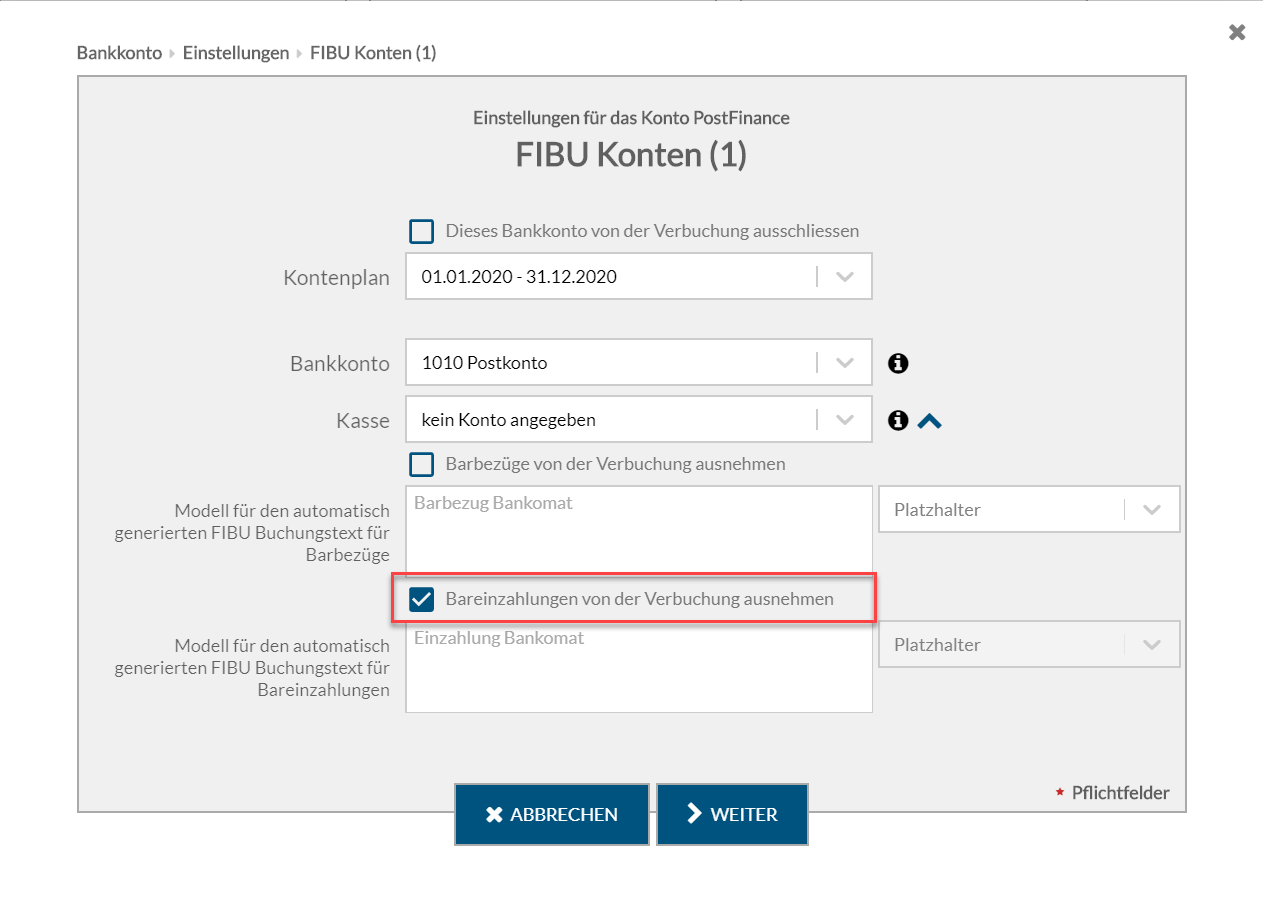
Buchungstext
Die Bewegungen in der camt.053-Datei werden mit dem Kommentar des Absenders und den Angaben der Bank geliefert.
Für jede Zahlungsart schlägt Crésus Banking automatisch einen Standardbuchungstext vor.
Sie können eigene Standardbuchungstexte erstellen und darin Elemente wie den Namen des Absenders, das Buchungs- oder das Valutadatum einbetten:
- Erfassen Sie den Text, der automatisch vorgeschlagen werden soll. Sie können Platzhalter einsetzen, um den Buchungstext mit Zusatzinformationen zu ergänzen.Im folgenden Beispiel wird der Text durch das Buchungsdatum ergänzt.
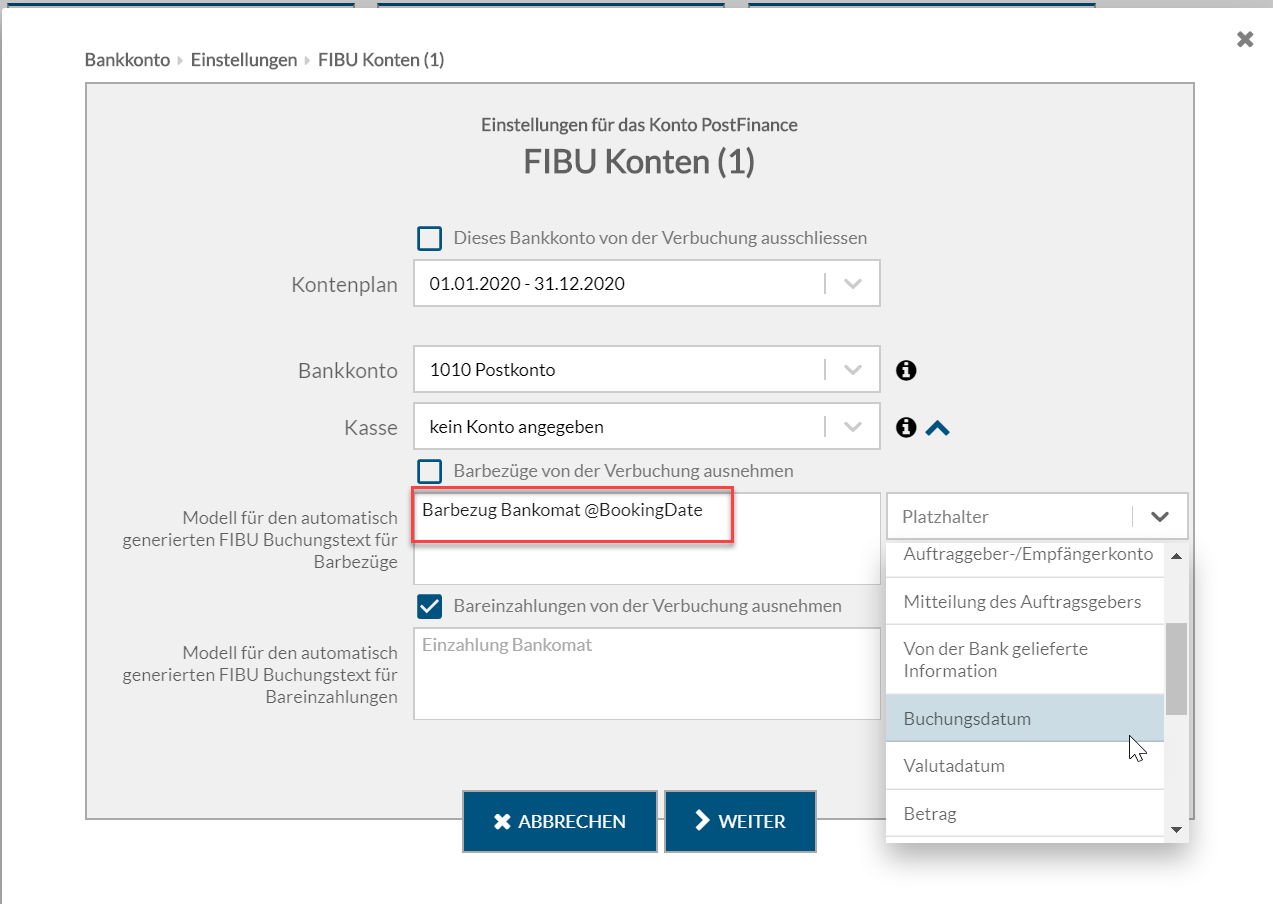
6.2Die Verbuchung der Kontobewegungen verwenden Herunterladen der camt-Dateien
- Melden Sie sich in Ihrem Bankportal an und laden Sie die camt-Dateien in den Ordner herunter, den Sie in den Einstellungen des Bankkontos definiert haben §6.1 Einstellungen für die Verbuchung der Kontobewegungen).
- Wenn Sie die URL des Portals definiert haben, können Sie es auf dem Startbildschirm von Crésus Banking direkt aufrufen (§6.1 Einstellungen für die Verbuchung der Kontobewegungen)
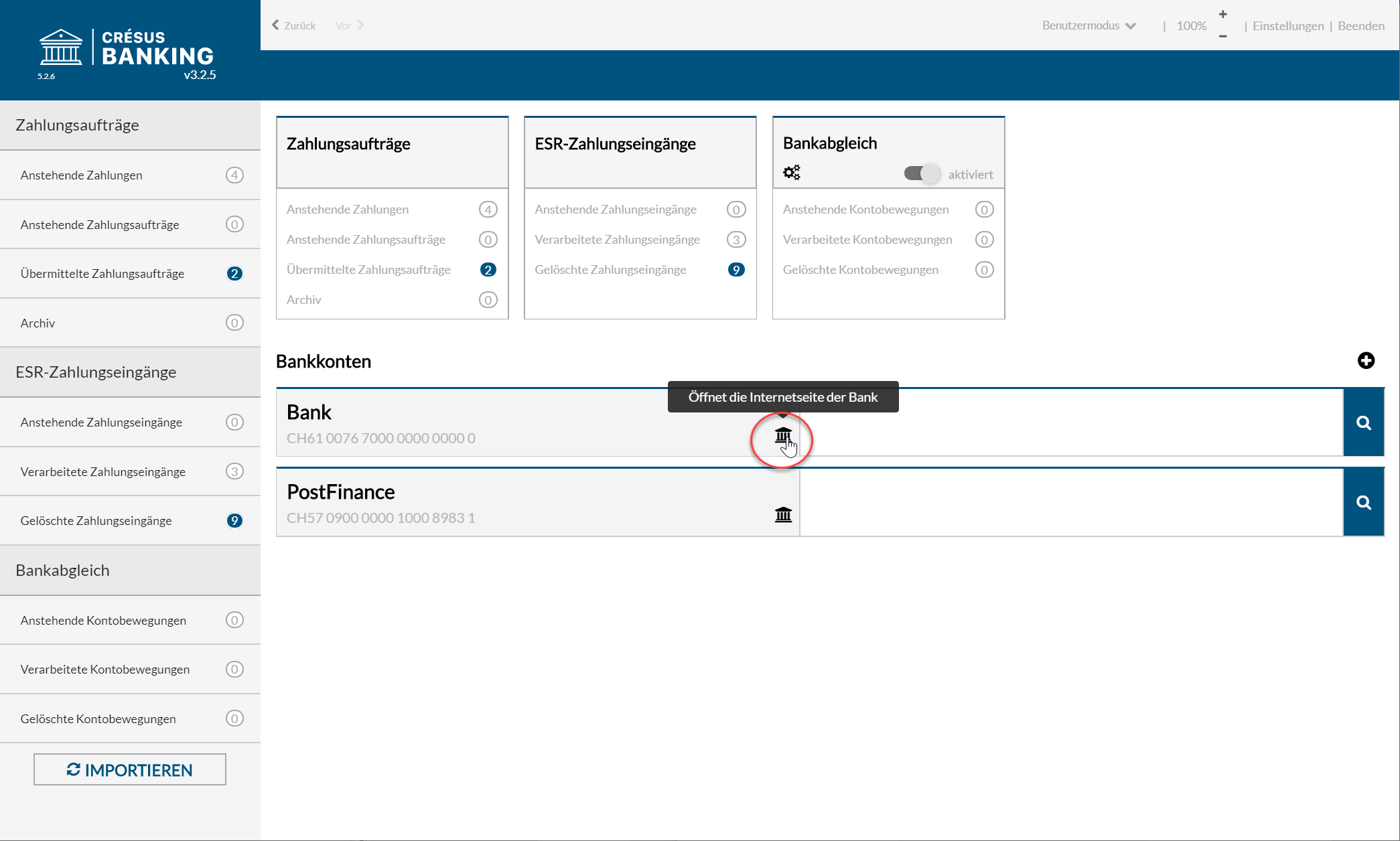
Wir empfehlen Ihnen, in diesem Ordner ausschliesslich camt-Dateien abzulegen.
Bewegungen importieren
Klicken Sie auf die Schaltfläche
- IMPORTIEREN.
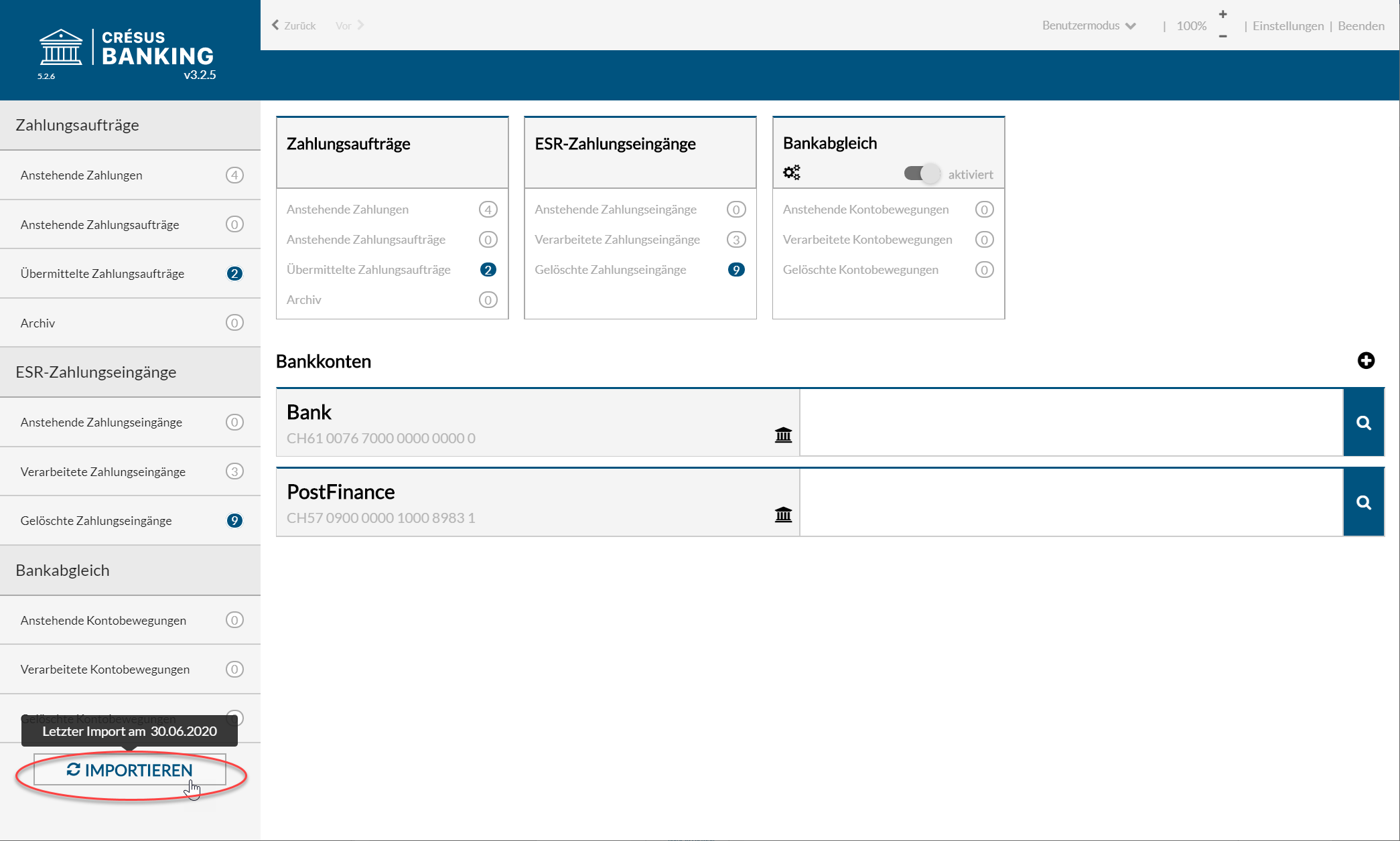
Eine Meldung zeigt den Importstatus an:


Die importierten Bewegungen werden in der Ansicht Anstehende Kontobewegungen angezeigt (link im Aufbau).
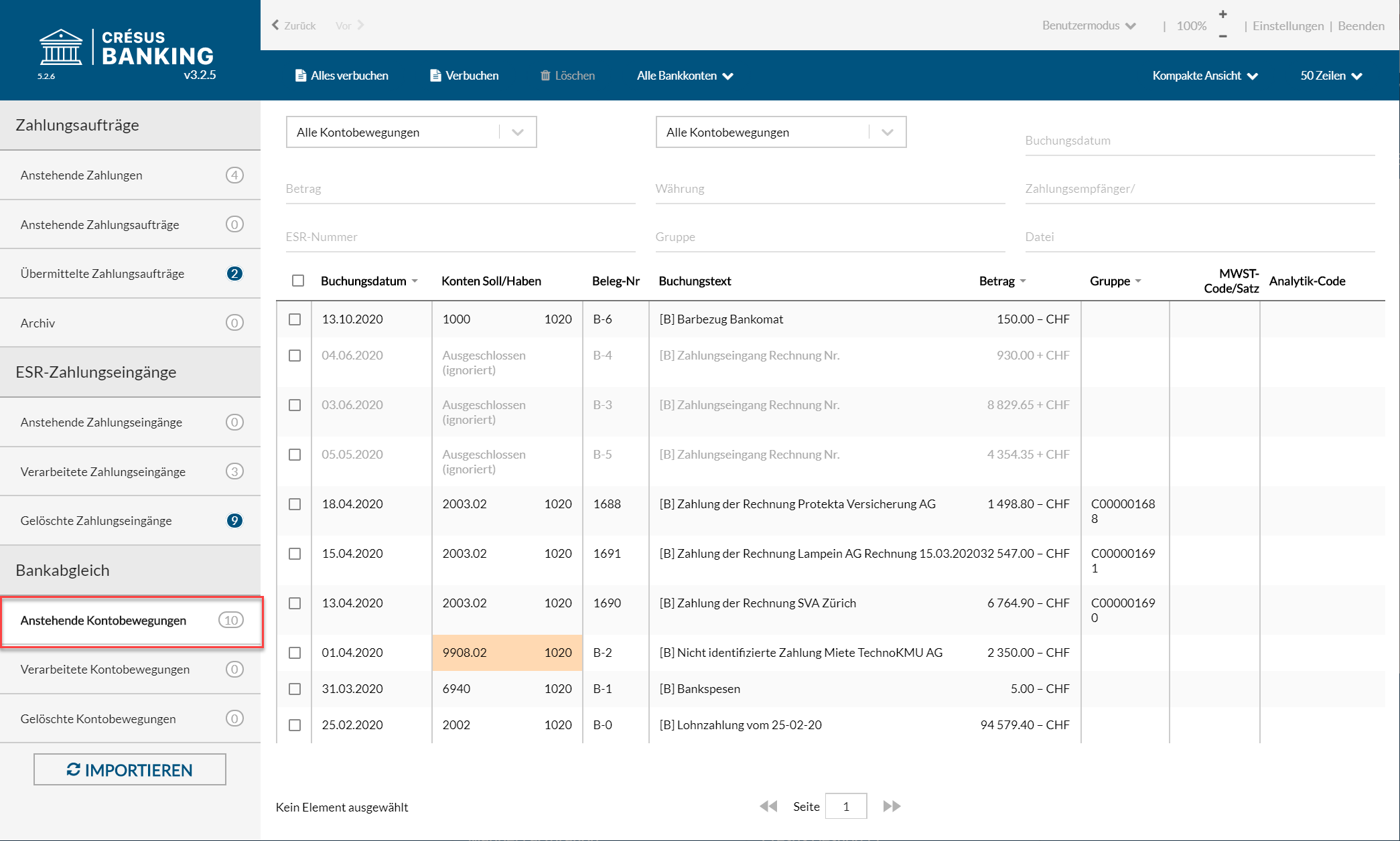
Anstehende Kontobewegungen prüfen, bearbeiten, löschen
- Prüfen Sie alle Bewegungen.
- Nehmen Sie in den angezeigten Bewegungen die erforderlichen Anpassungen vor (link im Aufbau).
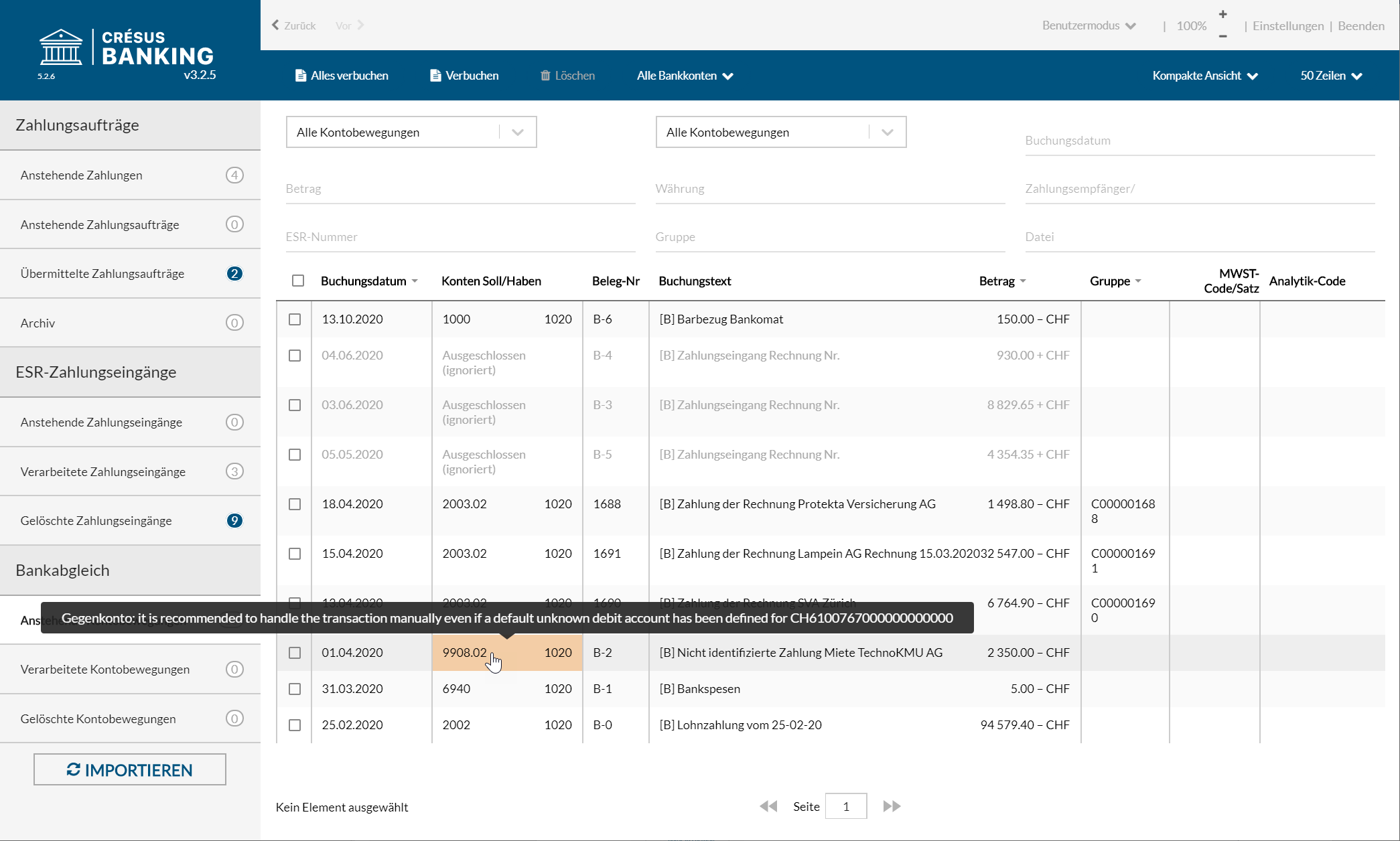
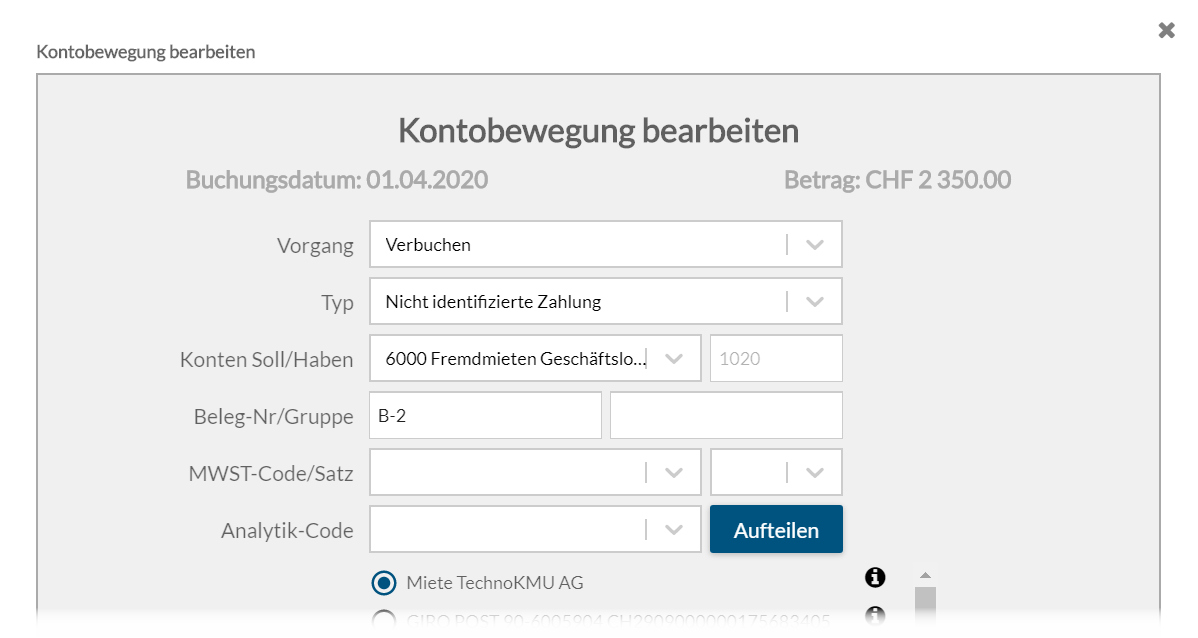
Wir empfehlen Ihnen insbesondere, die nicht identifizierten Bewegungen zu bearbeiten, um die manuellen Ausbuchungen in den Durchlaufkonten zu beschränken.
- Löschen Sie die unerwünschten Bewegungen (link im Aufbau).
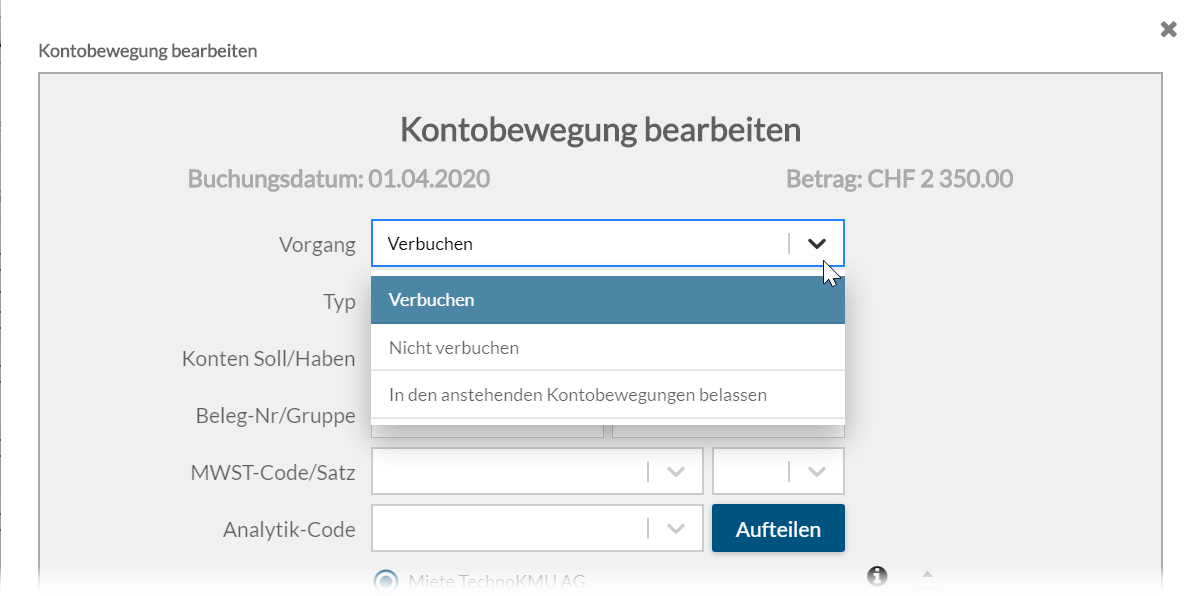
Gewisse Bewegungen sollen nicht in die Buchhaltung übernommen werden. Verwenden Sie den Vorgang «Nicht verbuchen», um diese Bewegungen von der Verbuchung auszuschliessen.
Anstehende Kontobewegungen verbuchen
- Verwenden Sie die kompakte Ansicht, um die Bewegungen so anzuzeigen, wie sie in Crésus Finanzbuchhaltung verbucht werden (link im Aufbau).

- Klicken Sie auf die Schaltfläche Alle verbuchen oder wählen Sie einzelne Bewegungen aus und klicken Sie auf die Schaltfläche Verbuchen, um die Buchungen zu erzeugen (link im Aufbau).

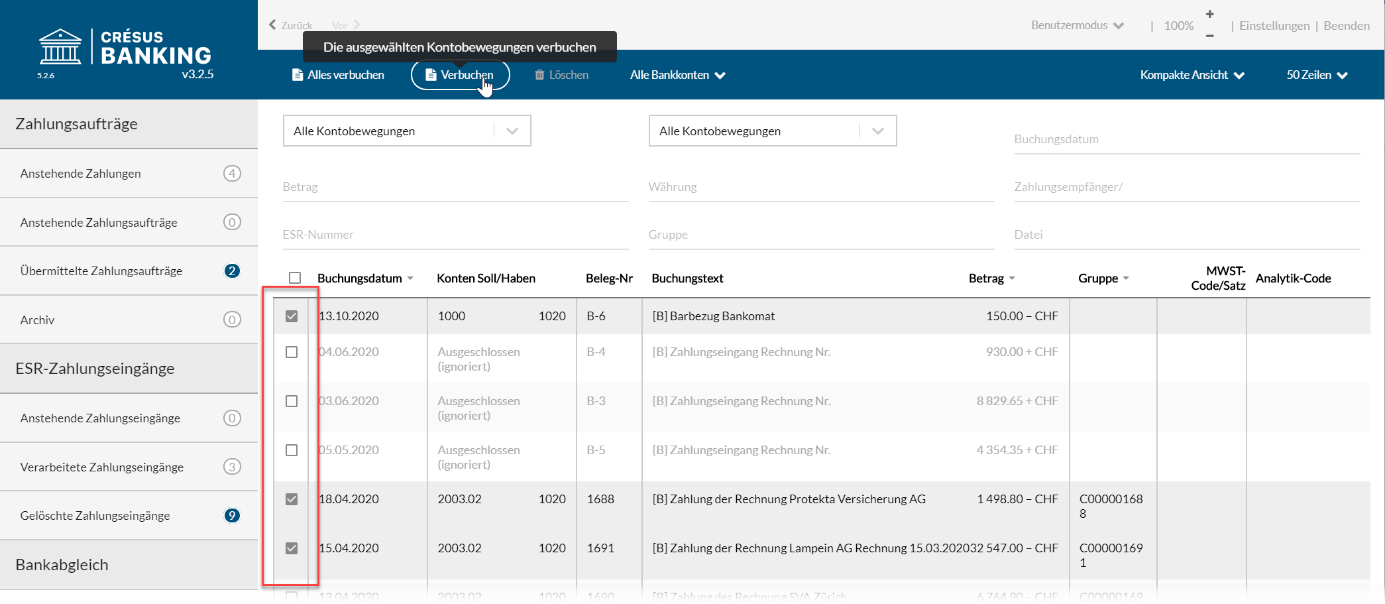
Buchungen in die Buchhaltung übernehmen
- Verwenden Sie die Verbuchungsfunktion in Crésus Finanzbuchhaltung, um die Buchungen aus Crésus Banking zu importieren.
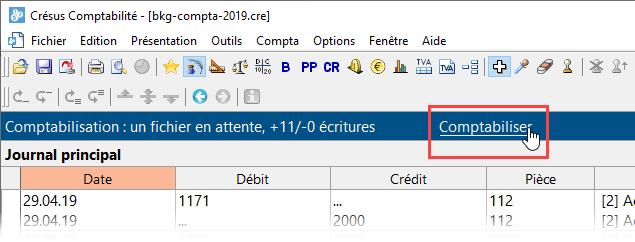
Herunterladen der camt-Dateien
- Melden Sie sich in Ihrem Bankportal an und laden Sie die camt-Dateien in den Ordner herunter, den Sie in den Einstellungen des Bankkontos definiert haben §6.1 Einstellungen für die Verbuchung der Kontobewegungen).
- Wenn Sie die URL des Portals definiert haben, können Sie es auf dem Startbildschirm von Crésus Banking direkt aufrufen (§6.1 Einstellungen für die Verbuchung der Kontobewegungen)
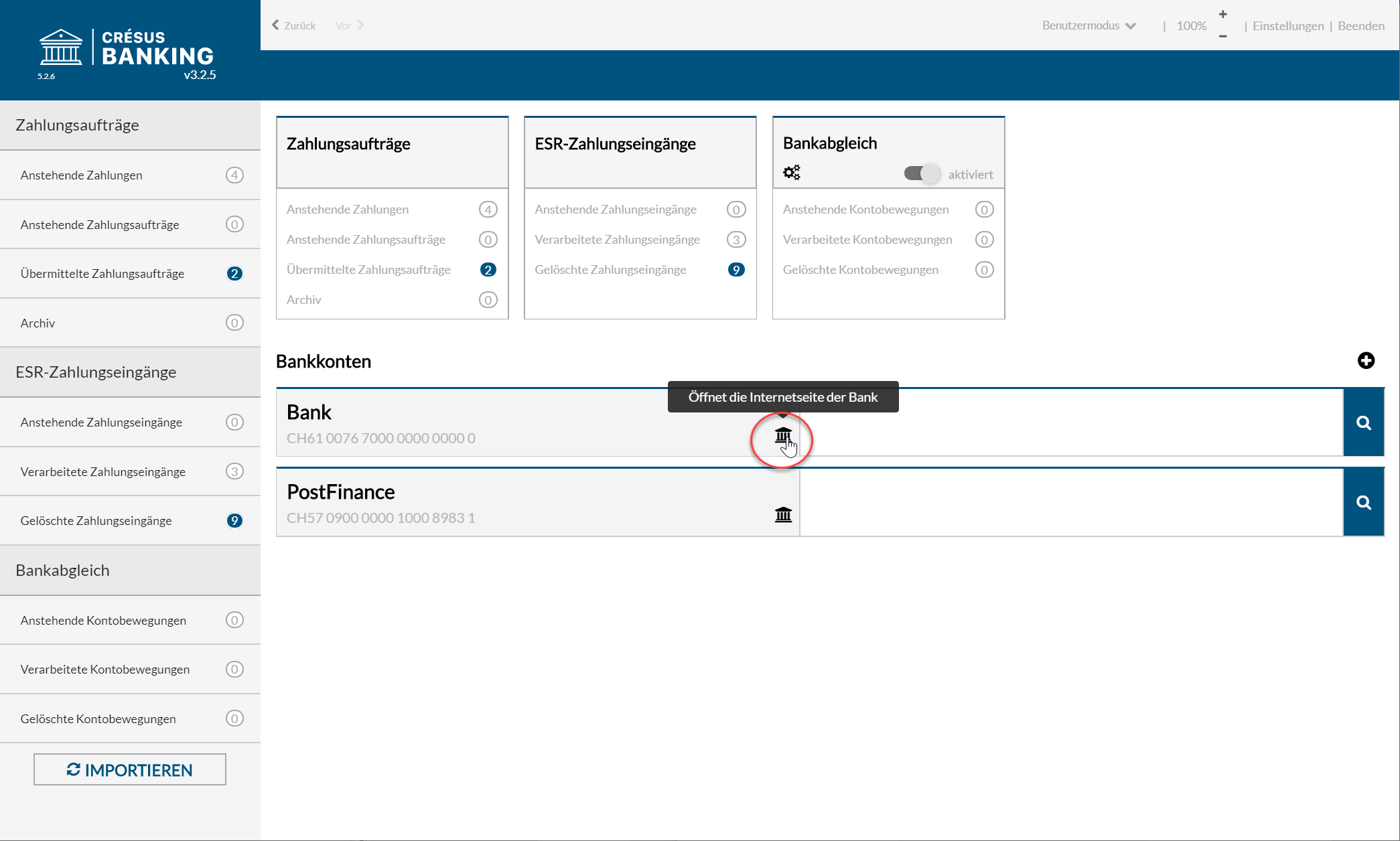
Wir empfehlen Ihnen, in diesem Ordner ausschliesslich camt-Dateien abzulegen.
Bewegungen importieren
Klicken Sie auf die Schaltfläche
- IMPORTIEREN.
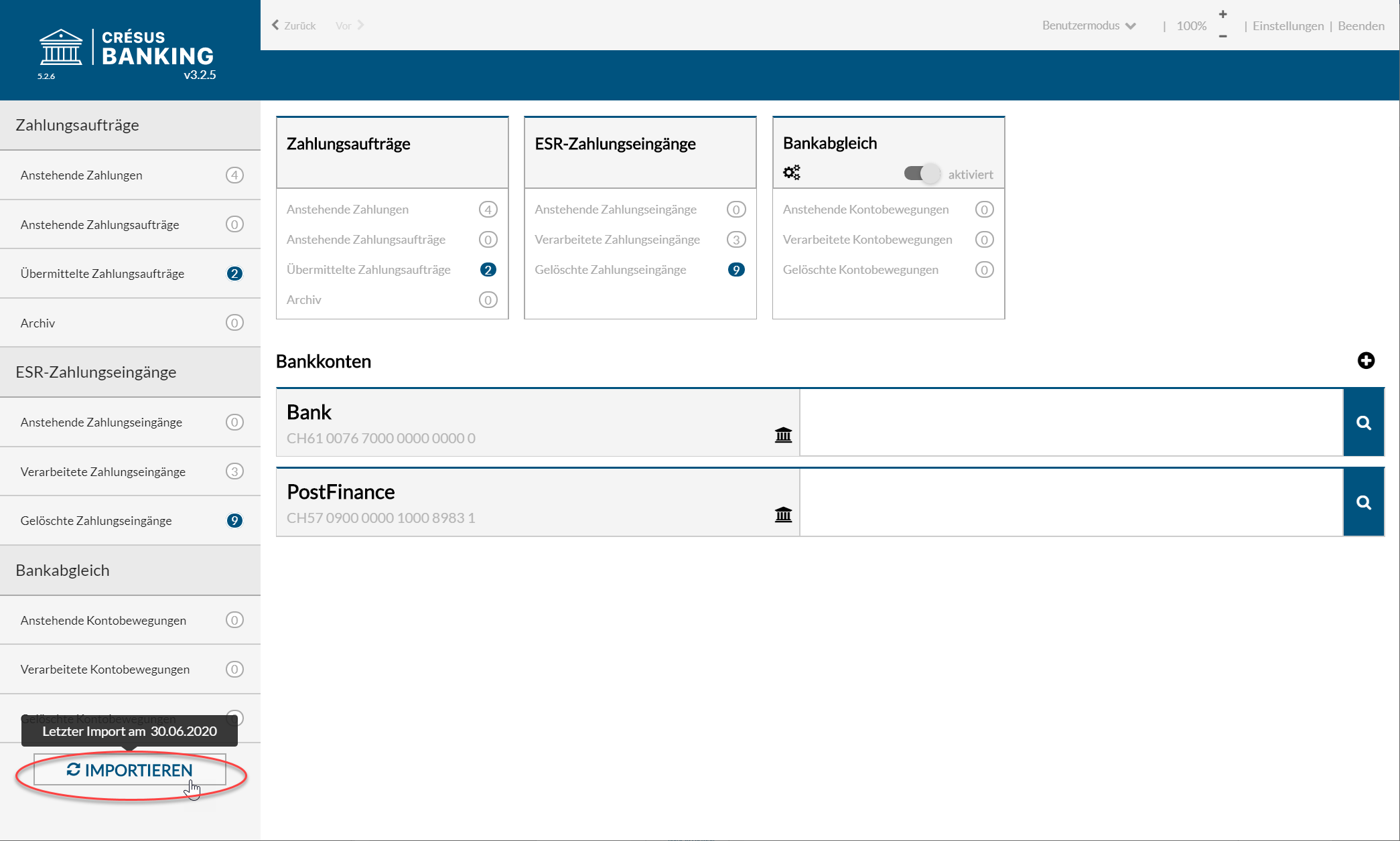
Eine Meldung zeigt den Importstatus an:


Die importierten Bewegungen werden in der Ansicht Anstehende Kontobewegungen angezeigt (link im Aufbau).
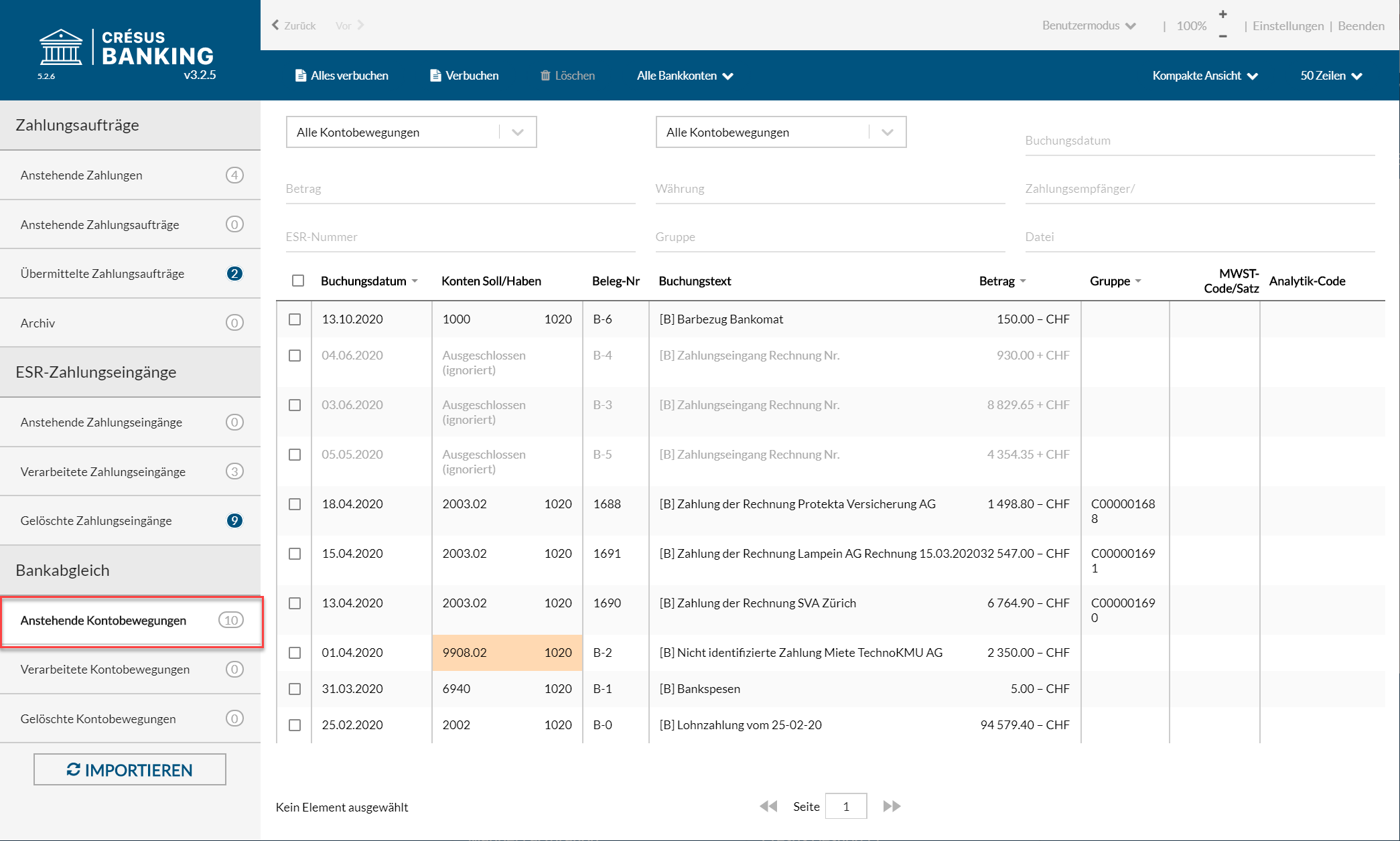
Anstehende Kontobewegungen prüfen, bearbeiten, löschen
- Prüfen Sie alle Bewegungen.
- Nehmen Sie in den angezeigten Bewegungen die erforderlichen Anpassungen vor (link im Aufbau).
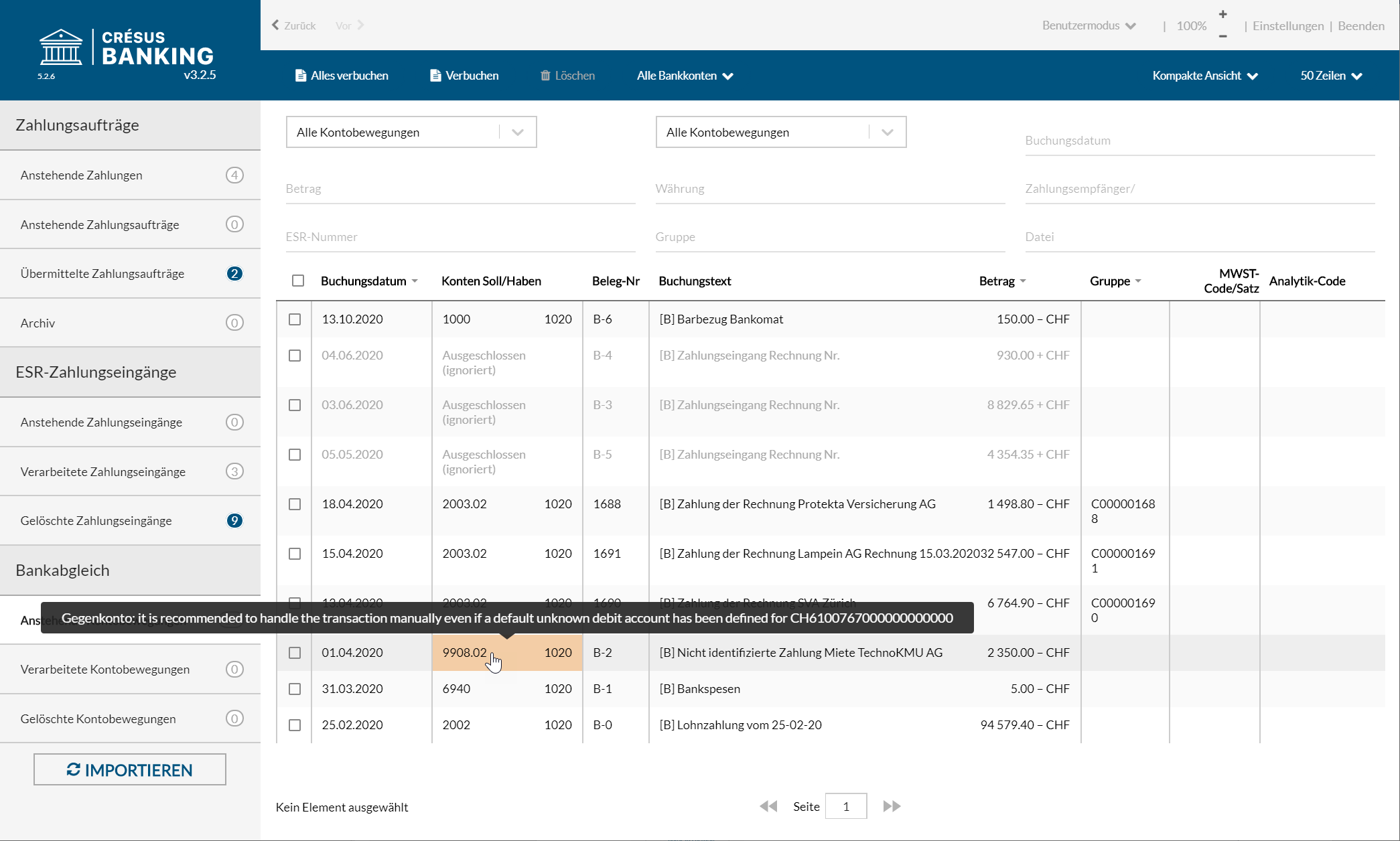
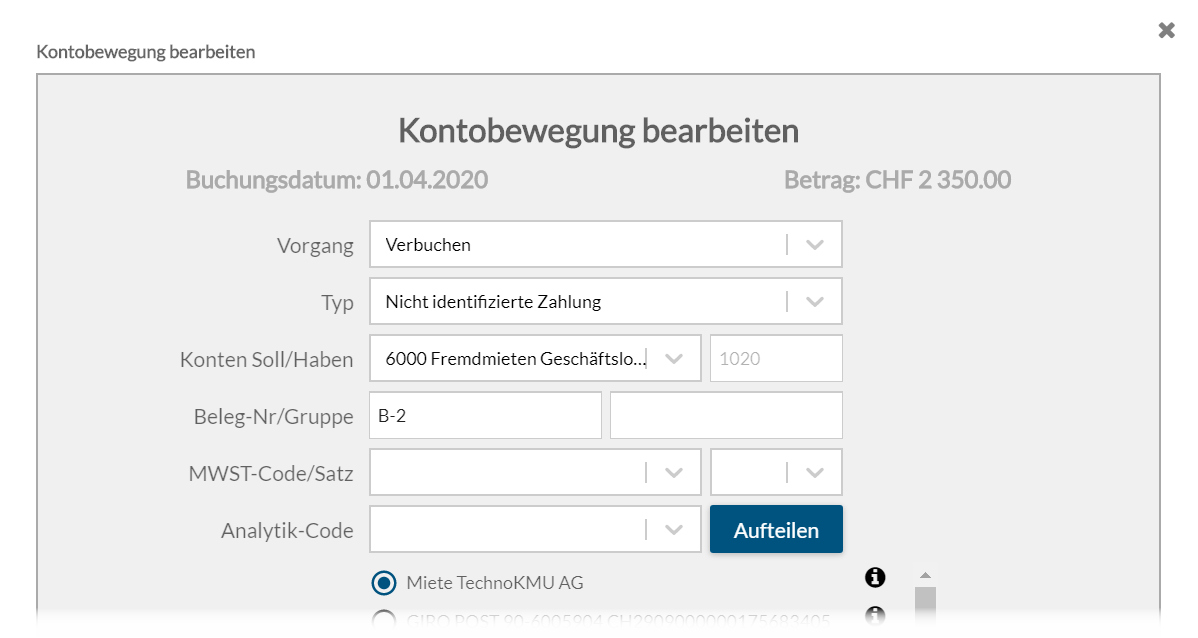
Wir empfehlen Ihnen insbesondere, die nicht identifizierten Bewegungen zu bearbeiten, um die manuellen Ausbuchungen in den Durchlaufkonten zu beschränken.
- Löschen Sie die unerwünschten Bewegungen (link im Aufbau).
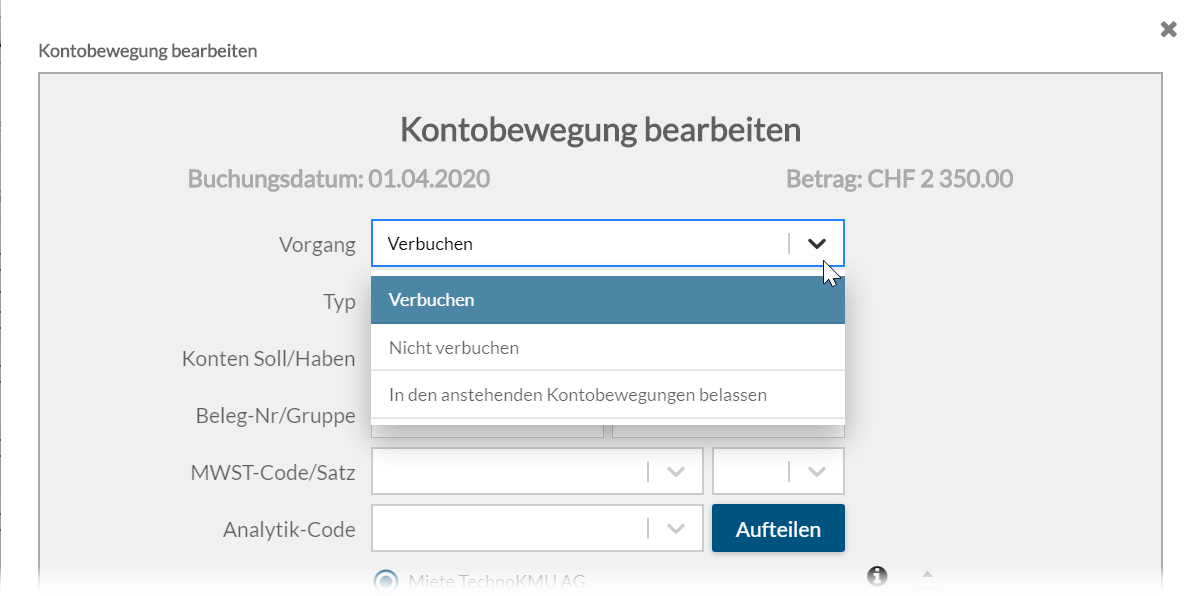
Gewisse Bewegungen sollen nicht in die Buchhaltung übernommen werden. Verwenden Sie den Vorgang «Nicht verbuchen», um diese Bewegungen von der Verbuchung auszuschliessen.
Anstehende Kontobewegungen verbuchen
- Verwenden Sie die kompakte Ansicht, um die Bewegungen so anzuzeigen, wie sie in Crésus Finanzbuchhaltung verbucht werden (link im Aufbau).

- Klicken Sie auf die Schaltfläche Alle verbuchen oder wählen Sie einzelne Bewegungen aus und klicken Sie auf die Schaltfläche Verbuchen, um die Buchungen zu erzeugen (link im Aufbau).

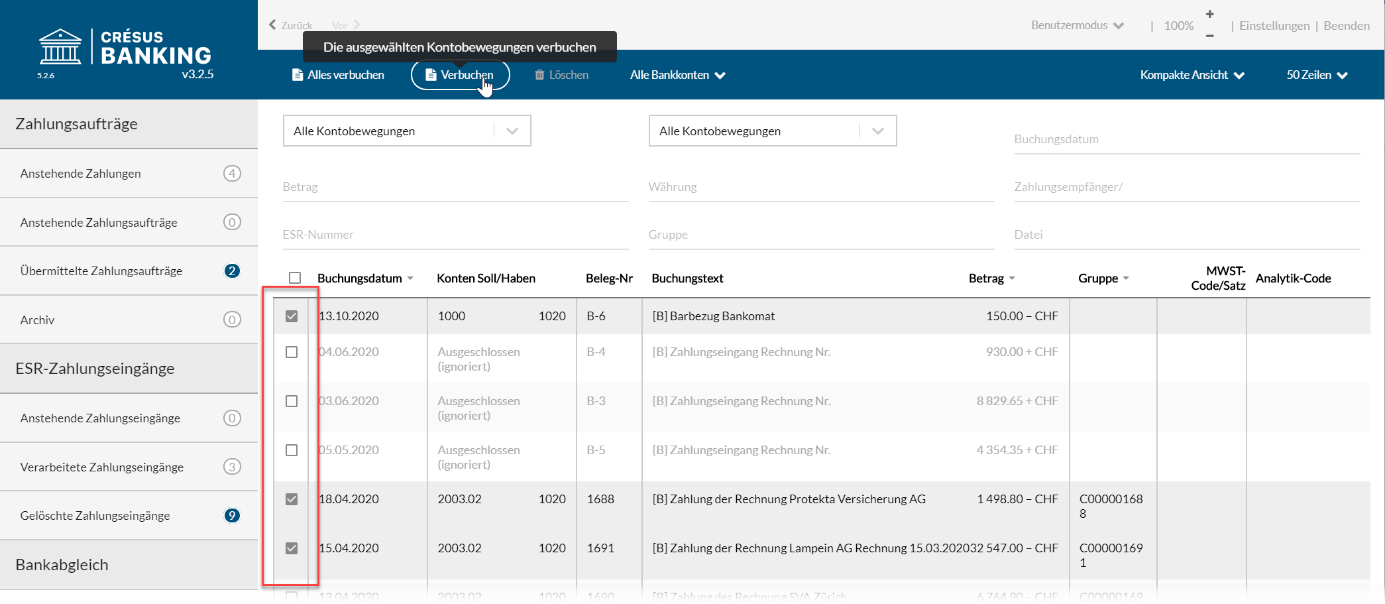
Buchungen in die Buchhaltung übernehmen
- Verwenden Sie die Verbuchungsfunktion in Crésus Finanzbuchhaltung, um die Buchungen aus Crésus Banking zu importieren.